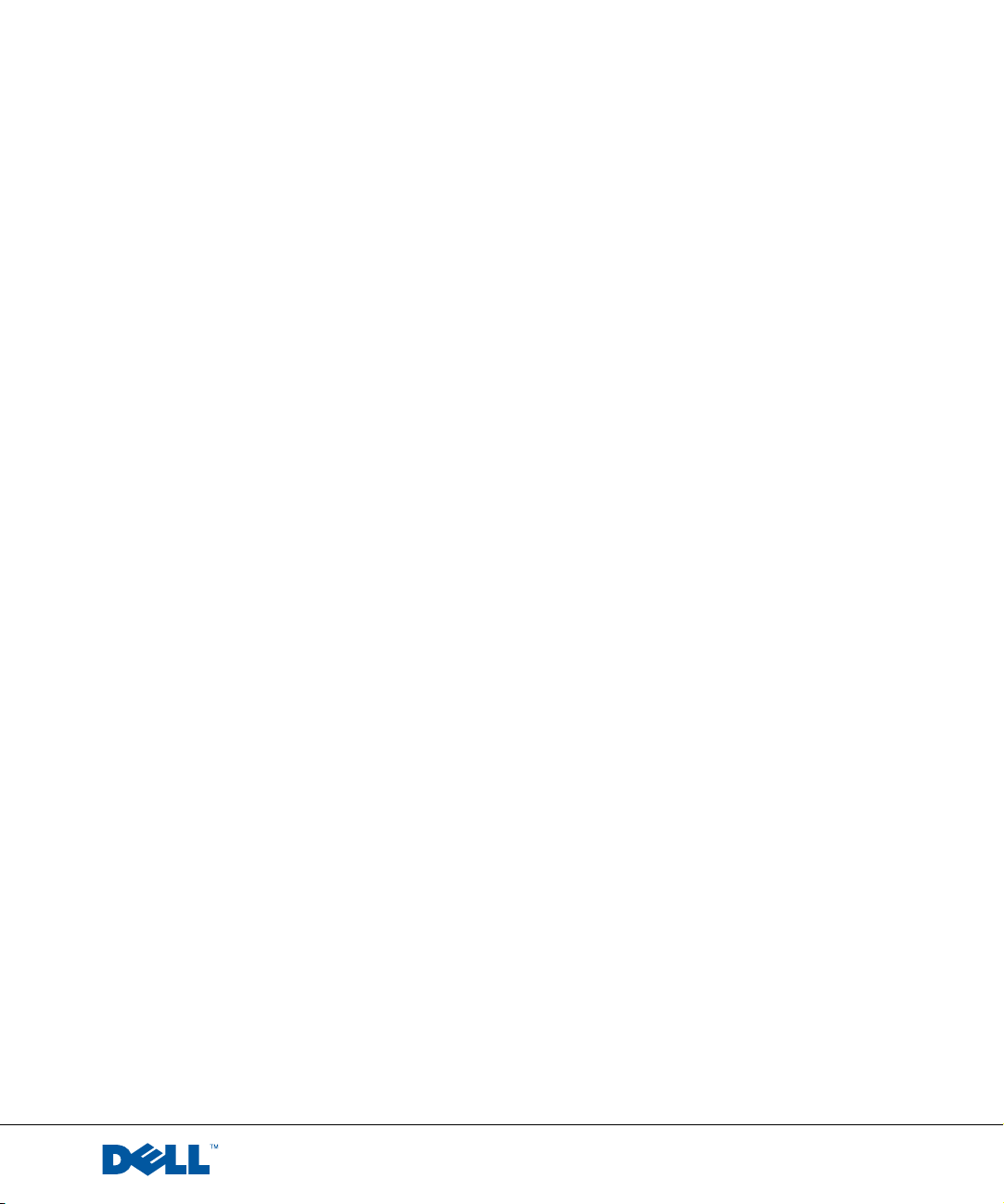
Sistemi Dell™ Inspiron™ 4000
Guida alle soluzioni
www.dell.com | support.dell.com
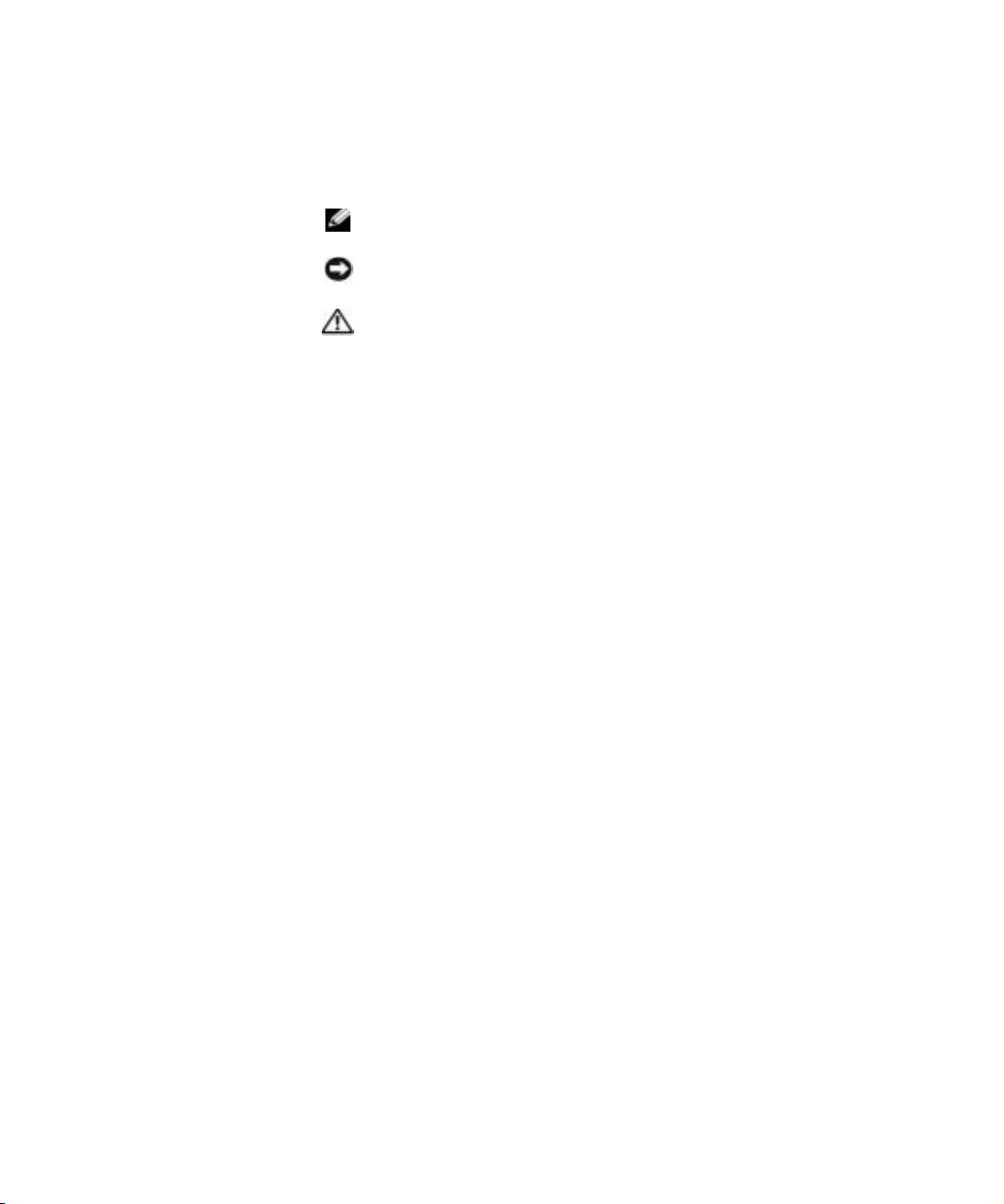
Suggerimenti, avvisi e messaggi
di attenzione
SUGGERIMENTO: un SUGGERIMENTO evidenzia informazioni importanti
per un uso ottimale del computer.
AVVISO: un AVVISO può indicare un potenziale danno a livello di hardware
o una perdita di dati e consiglia come evitare il problema.
ATTENZIONE: Un messaggio di ATTENZIONE indica un rischio di
danni alla proprietà, lesioni personali o morte.
Abbreviazioni ed acronimi
Per un elenco completo delle abbreviazioni e degli acronimi, fare
riferimento al Glossario nel file della guida Istruzioni e procedure. Per aprire
il file, fare clic sul pulsante Start sul desktop di Microsoft
scegliere Programmi—> Guide dell’utente, quindi fare clic su
Istruzioni e procedure.
____________________
®
Windows®,
Le informazioni contenute nel presente documento sono soggette a modifiche senza preavviso.
© 2001 Dell Computer Corporation. Tutti i diritti riservati.
È severamente vietata la riproduzione, con qualsiasi strumento, senza l’autorizzazione scritta di
Dell Computer Corporation.
Marchi di fabbrica usati nel presente documento: Dell, il logo DELL, Inspiron, Dell TrueMobile,
Dell Precision, Dimension, OptiPlex, Latitude e DellWare sono marchi di fabbrica di Dell
Computer Corporation; Intel e Pentium sono marchi depositati e Celeron è un marchio di fabbrica
di Intel Corporation; Microsoft e Windows sono marchi depositati di Microsoft Corporation.
Altri marchi di fabbrica e nomi commerciali possono essere utilizzati in questo documento sia
in riferimento alle aziende che rivendicano il marchio e i nomi che ai prodotti stessi. Dell Computer
Corporation nega qualsiasi partecipazione di proprietà relativa a marchi di fabbrica e nomi
commerciali diversi da quelli di sua proprietà.
Questo prodotto incorpora una tecnologia di protezione del copyright protetta da determinati
brevetti statunitensi e da altri diritti di proprietà intellettuale di Macrovision Corporation e di
altri soggetti detentori di diritti. L’uso di tale tecnologia deve essere autorizzato da Macrovision
Corporation ed è previsto in ambito privato e per altri scopi limitati, salvo diversa autorizzazione
da parte di Macrovision Corporation. È vietato decodificare o disassemblare il prodotto.
Luglio 2001 N/P 44GDJ Rev. A01
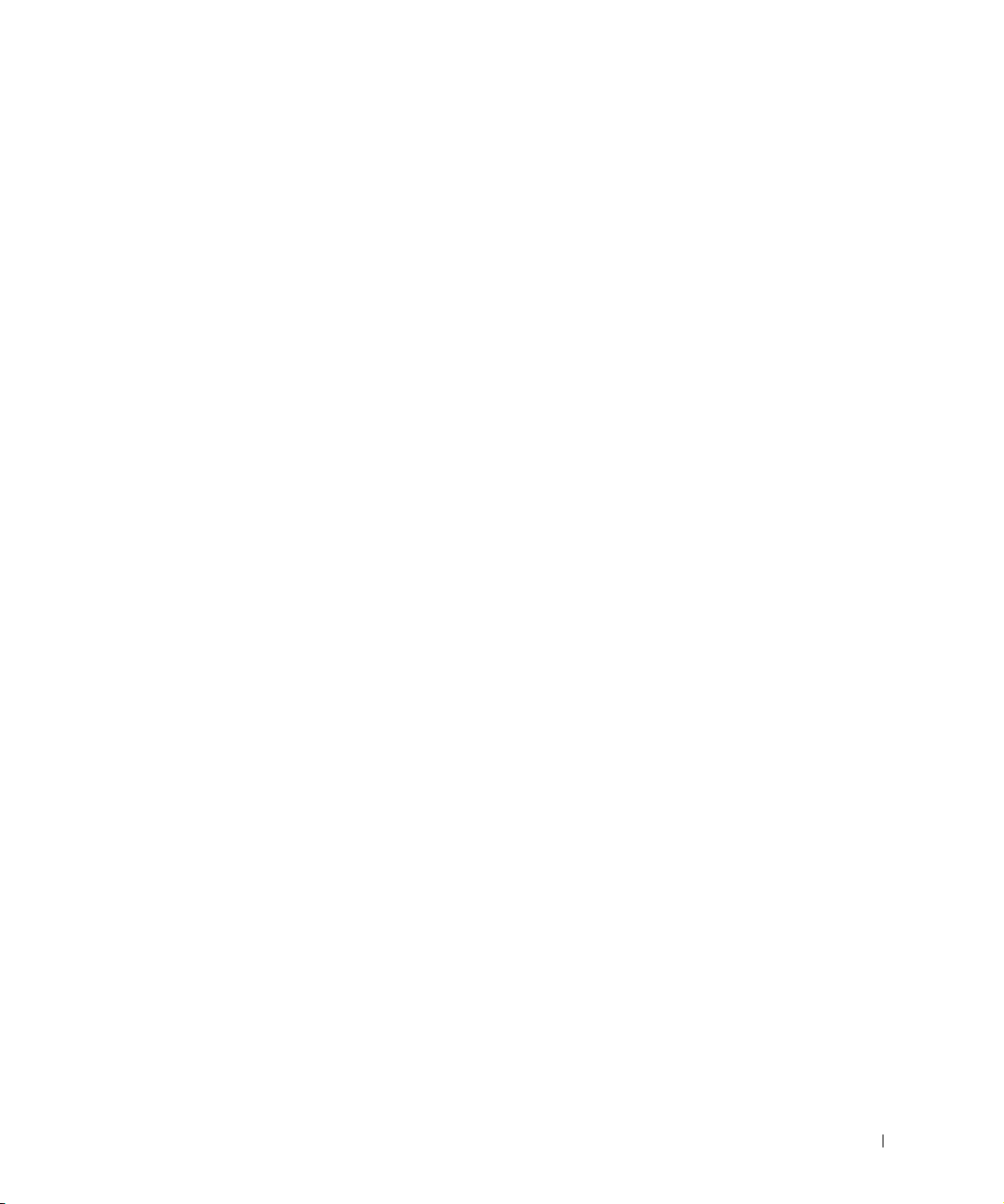
Sommario
Istruzioni di sicurezza ed EMC - Computer portatili . . . . . . . . 9
Istruzioni di sicurezza
Istruzioni EMC
Uso del computer
Abitudini ergonomiche nell’uso del computer
Rimozione o installazione dei moduli di memoria
Protezione dalle scariche elettrostatiche
1 Configurazione iniziale
Collegamento di una stampante . . . . . . . . . . . . . . . . . . 22
Installazione del driver della stampante
Stampante parallela
Stampante USB
. . . . . . . . . . . . . . . . . . . . . . 9
. . . . . . . . . . . . . . . . . . . . . . . . . 14
. . . . . . . . . . . . . . . . . . . . . . . . 15
. . . . . . . . . . 17
. . . . . . . . 19
. . . . . . . . . . . . 19
. . . . . . . . . . . . . 22
. . . . . . . . . . . . . . . . . . . . . . 22
. . . . . . . . . . . . . . . . . . . . . . . . . 23
Spegnimento del computer
. . . . . . . . . . . . . . . . . . . . . 24
Windows Millennium Edition (Me) e Windows 2000
Windows 98
Uso dell’alloggiamento modulare
. . . . . . . . . . . . . . . . . . . . . . . . . . 25
. . . . . . . . . . . . . . . . . . 25
Scambio delle periferiche mentre il computer è spento
Scambio di periferiche mentre Windows è in esecuzione
Attivazione del sensore a infrarossi
. . . . . . . . . . . . . . . . 28
Configurazione dell’APR per la connessione alla rete
Configurazione dell’APR per Windows Me e Windows 98
Configurazione dell’APR per Windows 2000
. . . . . . . . . . 30
. . . . . . 24
. . . . . . 25
. . . . . 27
. . . . . . . 29
. . . . 29
Sommario 3
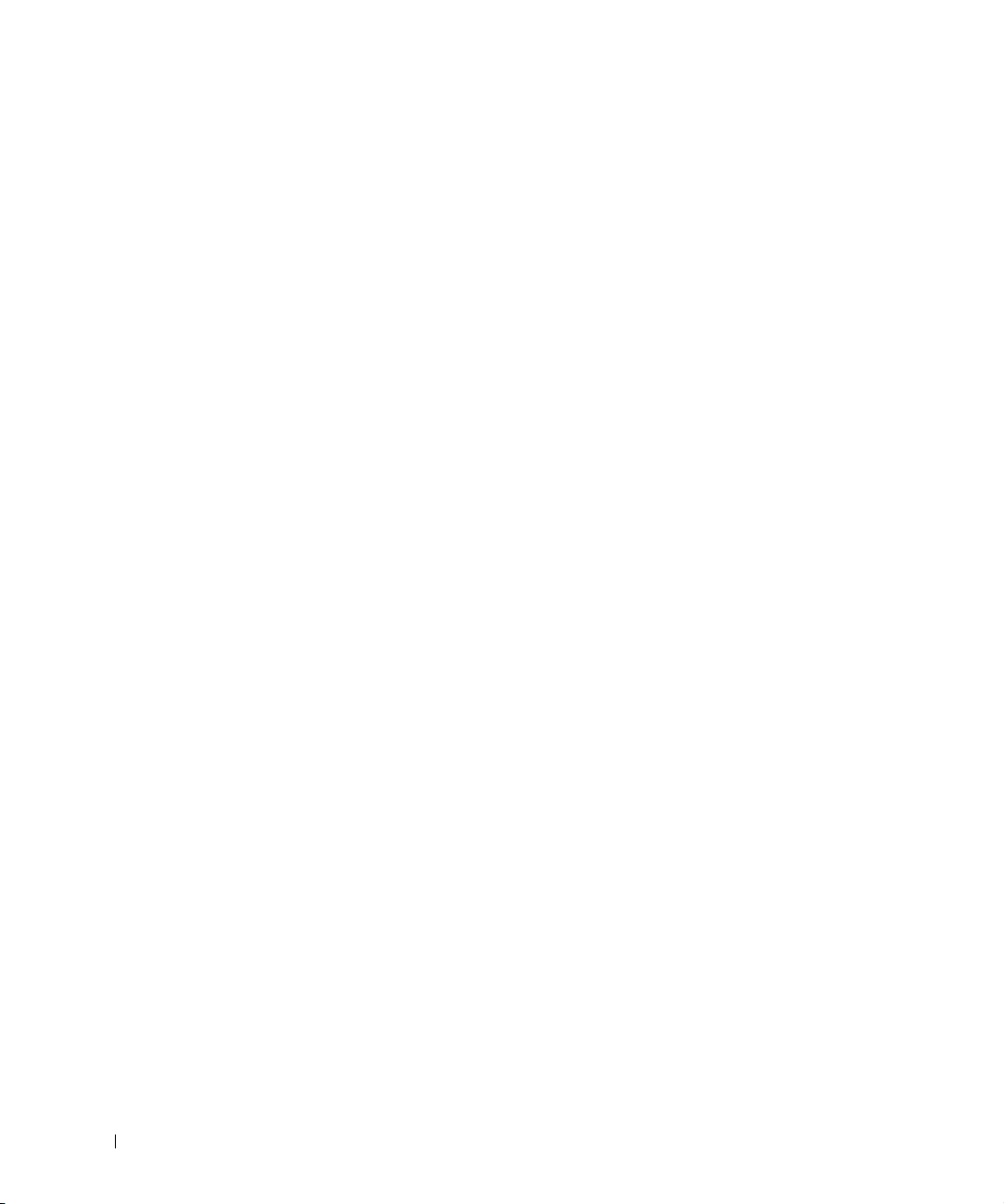
2 Soluzione di problemi
Risoluzione dei problemi . . . . . . . . . . . . . . . . . . . . . 32
Accesso ai file della guida
Problemi relativi all’alimentazione
Messaggi di errore all’avvio
Problemi relativi al video e allo schermo
. . . . . . . . . . . . . . . . . . . . . 34
. . . . . . . . . . . . . . . . 35
. . . . . . . . . . . . . . . . . . . . 36
. . . . . . . . . . . . . 36
Se sullo schermo non appare nessuna immagine
Se i caratteri sullo schermo sono difficili da leggere
Problemi relativi all’audio e agli altoparlanti
Altoparlanti integrati
Altoparlanti esterni
Problemi relativi alla stampante
. . . . . . . . . . . . . . . . . . . . . 38
. . . . . . . . . . . . . . . . . . . . . . 38
. . . . . . . . . . . . . . . . . 39
Se non si riesce a stampare su una stampante
collegata a una porta parallela
. . . . . . . . . . . . . . . . . 39
Se non si riesce a stampare su una stampante
collegata a una porta USB
Problemi relativi al modem
Problemi relativi allo scanner
Problemi relativi al touchpad
. . . . . . . . . . . . . . . . . . . 40
. . . . . . . . . . . . . . . . . . . . 41
. . . . . . . . . . . . . . . . . . . 41
. . . . . . . . . . . . . . . . . . . 42
. . . . . . . . 36
. . . . . . 37
. . . . . . . . . . . 38
Problemi relativi alla tastiera esterna
Caratteri non previsti
Problemi relativi alle unità
4 Sommario
. . . . . . . . . . . . . . . 42
. . . . . . . . . . . . . . . . . . . . . . . 42
. . . . . . . . . . . . . . . . . . . . 43
Se non si riesce a salvare un file su dischetto
. . . . . . . . . . 43
Se è impossibile riprodurre un CD musicale o installare
un programma da un CD
Se non si riesce a riprodurre un filmato DVD
Se non è possibile scrivere tramite l’unità CD-RW
Se si rileva un problema relativo al disco rigido
. . . . . . . . . . . . . . . . . . . . 44
. . . . . . . . . . 44
. . . . . . . 45
. . . . . . . . 45
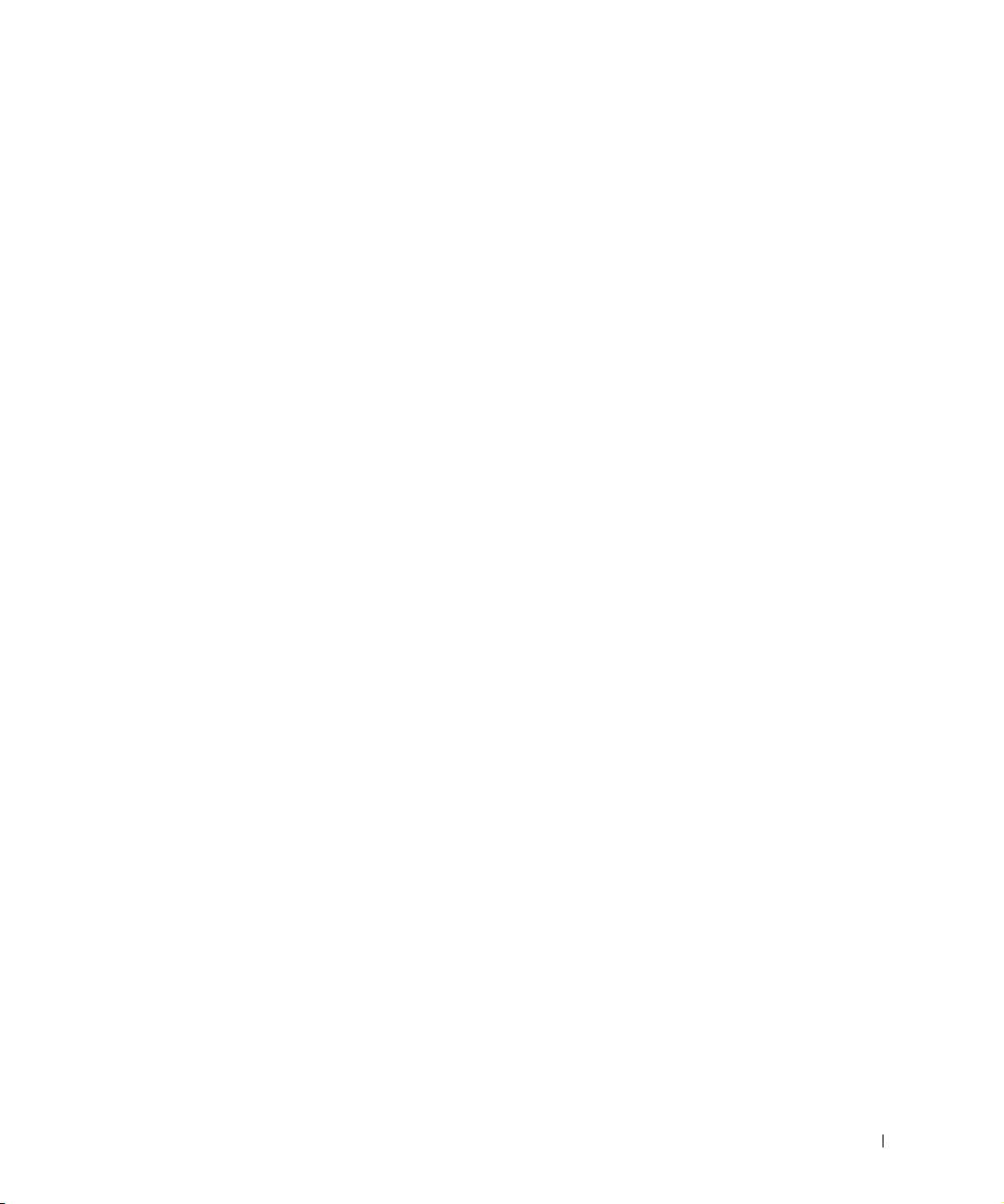
Problemi relativi alla rete . . . . . . . . . . . . . . . . . . . . . . 45
Messaggi di errore di Windows
Problemi generici relativi ai programmi
Il programma si blocca
Il programma non risponde
Appare una schermata completamente blu
Problemi relativi alla connessione Internet
Problemi relativi alla posta elettronica
Se il computer entra in contatto con liquidi
Se il computer viene danneggiato o riceve un urto
Risoluzione di altri problemi tecnici
Reinstallazione dei driver e delle utilità
Reinstallazione di Windows
Reinstallazione di Windows Me e Windows 98
Reinstallazione di Windows 2000
. . . . . . . . . . . . . . . . . . . 46
. . . . . . . . . . . . . . 47
. . . . . . . . . . . . . . . . . . . . . 47
. . . . . . . . . . . . . . . . . . . 47
. . . . . . . . . . . . 48
. . . . . . . . . . . . 48
. . . . . . . . . . . . . . . 48
. . . . . . . . . . . . 49
. . . . . . . . 50
. . . . . . . . . . . . . . . . 50
. . . . . . . . . . . . . . 51
. . . . . . . . . . . . . . . . . . . . . 52
. . . . . . . . . 52
. . . . . . . . . . . . . . . . 53
Ricreazione del file di sospensione (solo Windows 98)
Avvio (o riavvio) del computer dal CD Drivers and Utilities
Eliminazione della versione precedente del file
di sospensione
Creazione del file di sospensione
. . . . . . . . . . . . . . . . . . . . . . . . . . 56
. . . . . . . . . . . . . . . . . 56
. . . . . . . 55
. . . 55
3 Aggiunta di componenti
Reinstallazione dei supporti per i polsi . . . . . . . . . . . . . . . 58
Sostituzione dell’inserto dello schermo
. . . . . . . . . . . . . . 59
Sommario 5
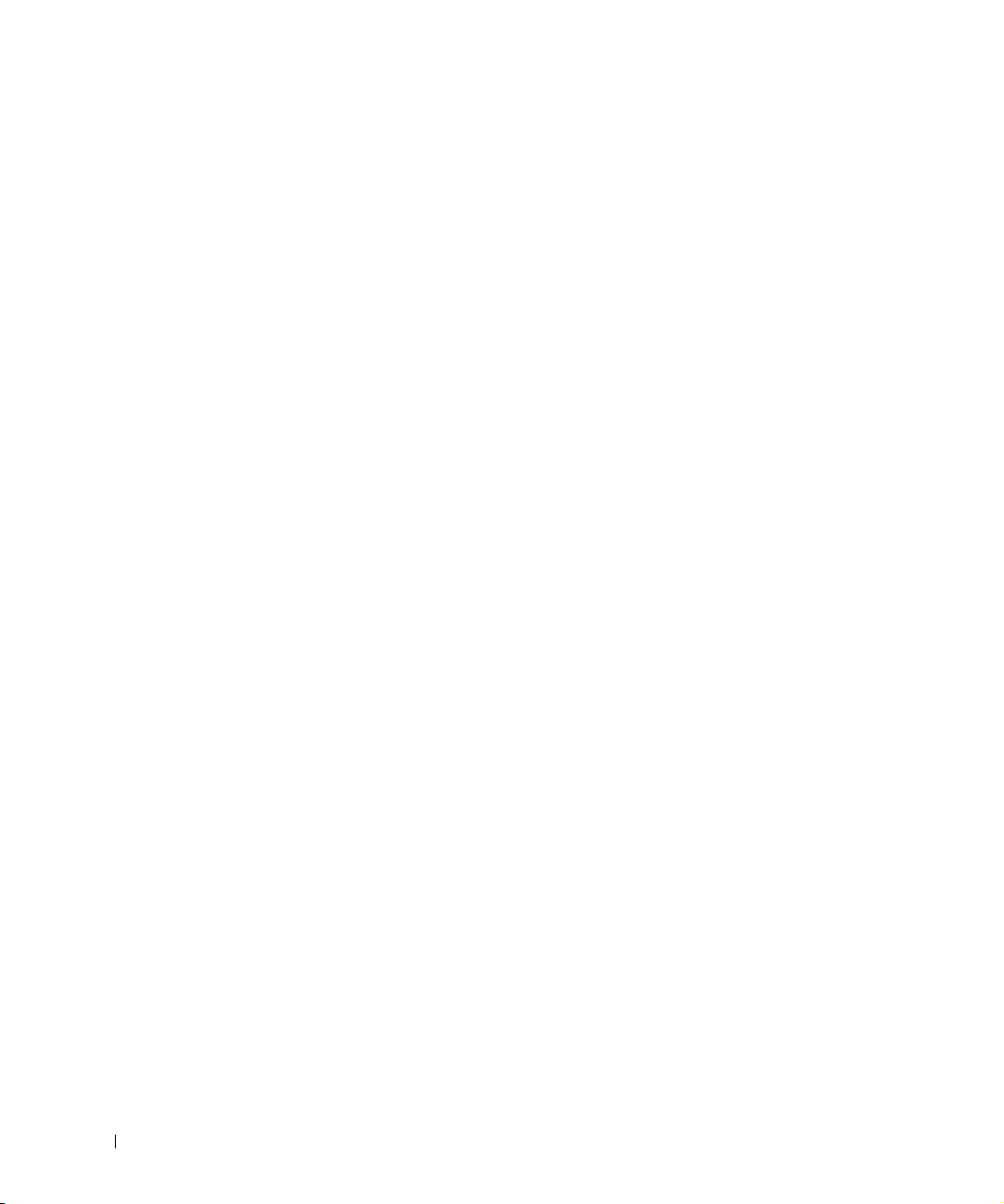
Uso del replicatore di porta avanzato . . . . . . . . . . . . . . . 60
Connessione di periferiche esterne all’APR
Controlli e indicatori dell’APR
. . . . . . . . . . . . . . . . . 63
. . . . . . . . . . . 61
Inserimento del computer nell’alloggiamento
di espansione
. . . . . . . . . . . . . . . . . . . . . . . . . . 63
Disinserimento del computer dall’alloggiamento
di espansione
Piedistallo del monitor
. . . . . . . . . . . . . . . . . . . . . . . . . . 65
. . . . . . . . . . . . . . . . . . . . . 66
Aggiunta di memoria
Aggiunta di una scheda miniaturizzata PCI
Sostituzione del disco rigido . . . . . . . . . . . . . . . . . . . 73
Restituzione di un disco rigido a Dell
4 Appendice
Specifiche . . . . . . . . . . . . . . . . . . . . . . . . . . . . . 78
Impostazioni standard
Schermi del programma di configurazione del sistema
Visualizzazione degli schermi del programma di
configurazione del sistema
Come contattare Dell
Recapiti telefonici e indirizzi
Restituzione di prodotti per riparazione o rimborso
durante il periodo di garanzia
Informazioni sulle normative
Raccomandazioni generali per la compatibilità
elettromagnetica (EMC)
Avvisi FCC (limitatamente agli Stati Uniti)
Smaltimento della pila
Informazioni NOM (limitatamente al Messico)
. . . . . . . . . . . . . . . . . . . . . . . 67
. . . . . . . . . . . . 70
. . . . . . . . . . . . . . 75
. . . . . . . . . . . . . . . . . . . . . . . 85
. . . . . 85
. . . . . . . . . . . . . . . . . . . 85
. . . . . . . . . . . . . . . . . . . . . . . 86
. . . . . . . . . . . . . . . . . . 86
. . . . . . . . . . . . . . . . . 100
. . . . . . . . . . . . . . . . . . . 101
. . . . . . . . . . . . . . . . . . . . 101
. . . . . . . . . . . 102
. . . . . . . . . . . . . . . . . . . . . 105
. . . . . . . . . 106
6 Sommario
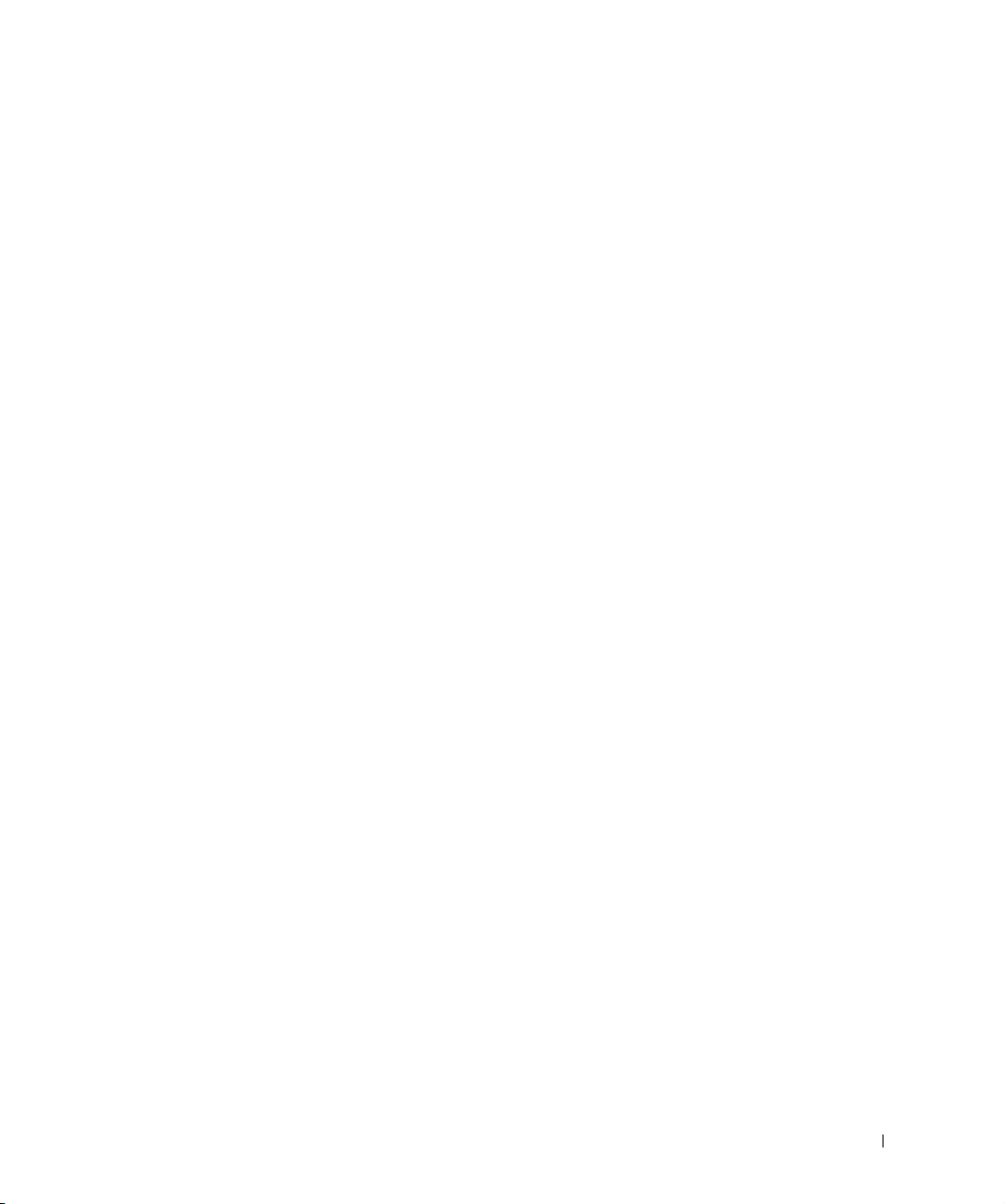
Avviso sul prodotto Macrovision . . . . . . . . . . . . . . . . . 106
Garanzie limitate e politica di restituzione
. . . . . . . . . . . . 107
Garanzia limitata di un anno
(limitatamente agli Stati Uniti)
. . . . . . . . . . . . . . . . 107
Garanzia limitata di due anni
(limitatamente agli Stati Uniti)
. . . . . . . . . . . . . . . . 109
Garanzia limitata di tre anni
(limitatamente agli Stati Uniti)
. . . . . . . . . . . . . . . . 113
Indice . . . . . . . . . . . . . . . . . . . . . . . . . . . . . . . . . 119
Sommario 7
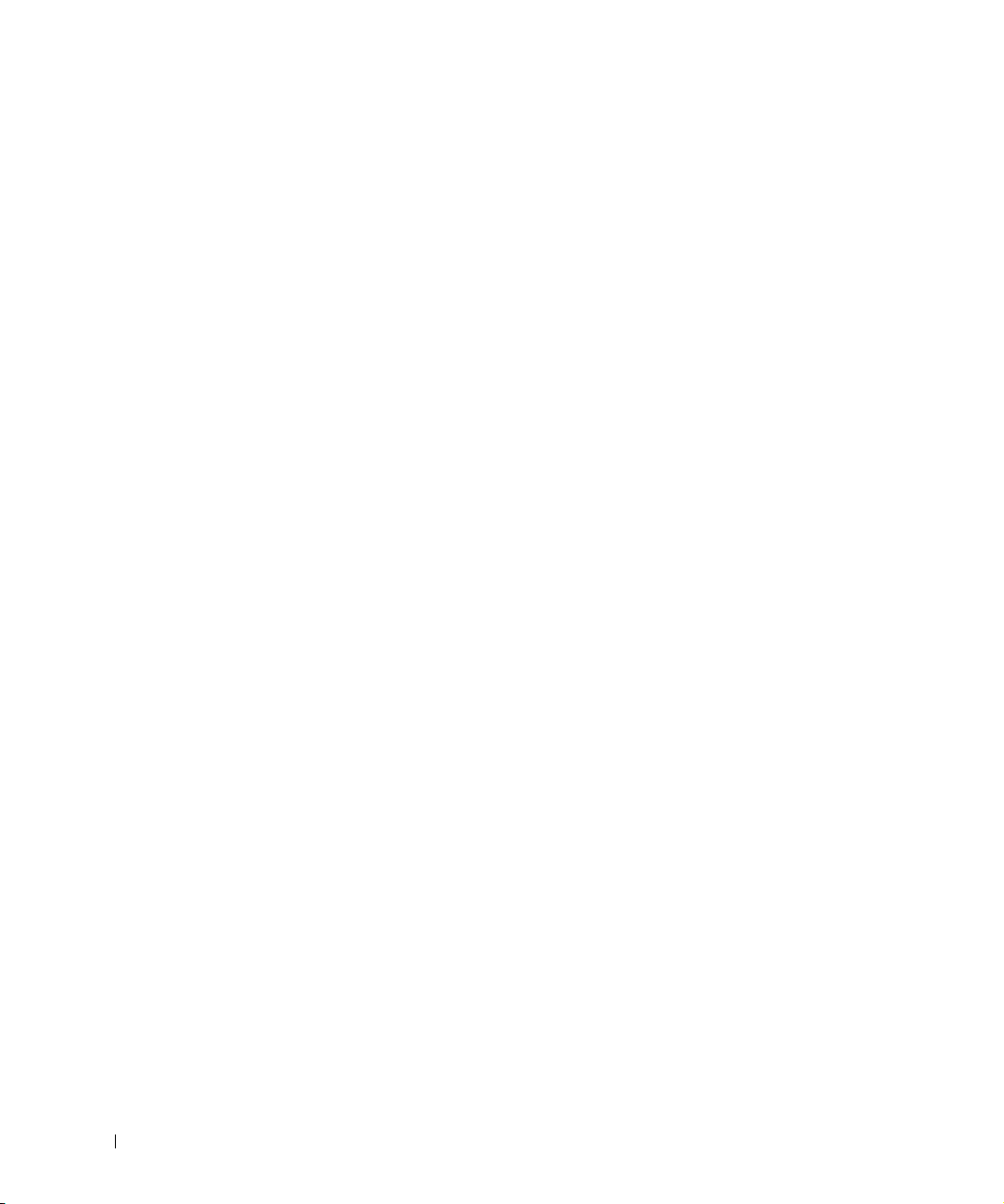
8 Sommario
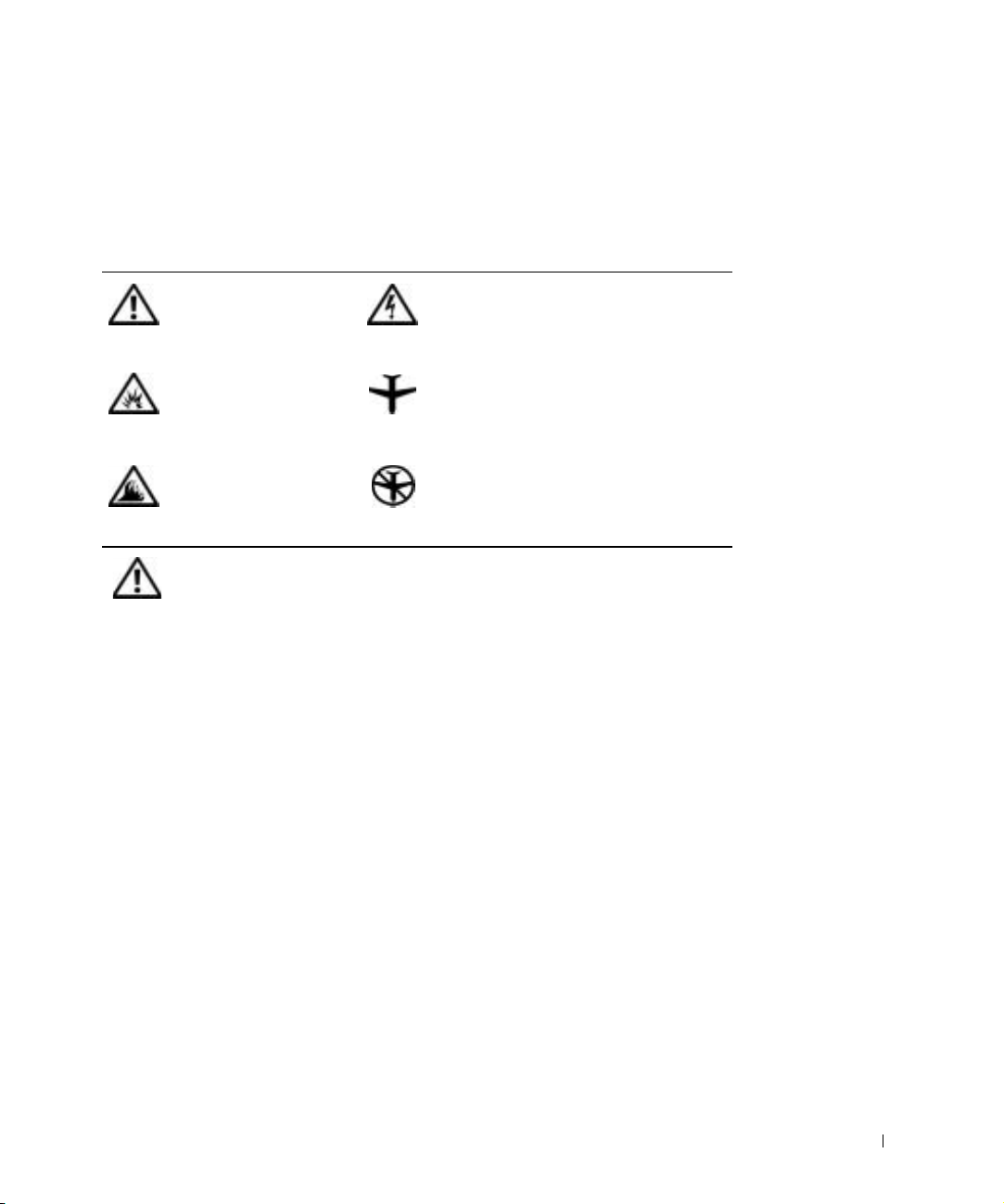
Istruzioni di sicurezza ed EMC Computer portatili
Di seguito è descritto il significato dei simboli usati nelle istruzioni di
sicurezza e relative alla compatibilità elettromagnetica (EMC).
Attenzione: pericolo Rischio di scariche elettriche
Pericolo di esplosione Aereo
Pericolo di incendio L’uso di questa funzione potrebbe essere
vietato a bordo di un aereo
Istruzioni di sicurezza
Informazioni generali
• Non cercare di riparare il computer da soli se non si è un
addetto autorizzato al supporto tecnico. Seguire sempre
attentamente le istruzioni di installazione.
• Se si usa un cavo di alimentazione di prolunga
unitamente all’adattatore c.a., accertarsi che
l’assorbimento totale in ampere dei dispositivi
collegati non superi il valore nominale di ampere del
cavo di prolunga.
Istruzioni di sicurezza ed EMC - Computer portatili 9
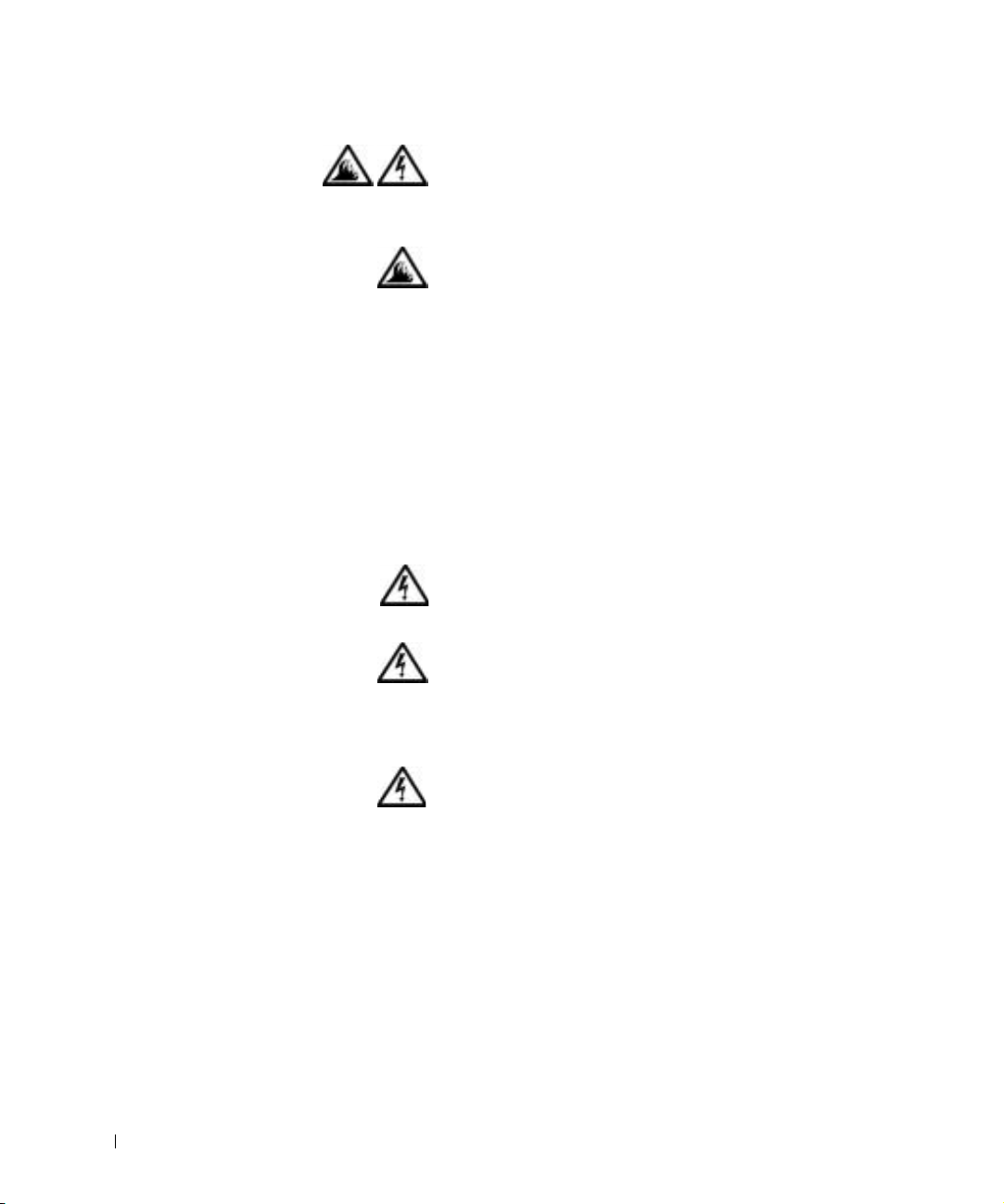
www.dell.com | support.dell.com
• Non inserire oggetti nelle prese d’aria o in altre fessure
del computer. Ciò potrebbe causare un corto circuito
dei componenti interni, con conseguenti incendi o
scariche elettriche.
• Quando si usa l’adattatore c.a. per alimentare il
computer o caricare la batteria, posizionarlo in una
zona ventilata, ad esempio il piano di una scrivania o il
pavimento. Non coprire l’adattatore c.a. con fogli o altri
oggetti che potrebbero rallentarne il raffreddamento.
Non usare inoltre l’adattatore c.a. lasciandolo
all’interno della custodia per il trasporto.
• Non usare il computer portatile appoggiando la base a
contatto diretto con la pelle per periodi prolungati. La
temperatura superficiale della base aumenta durante il
normale funzionamento, specialmente se il computer è
alimentato a c.a. Il contatto prolungato con la pelle
potrebbe causare fastidio o, in casi estremi, bruciature.
• Non usare il computer in un ambiente umido, ad
esempio vicino a una vasca da bagno, un lavandino, una
piscina o in un seminterrato umido.
• Se il computer è dotato di modem integrato o opzionale
(scheda PC Card), scollegare il cavo del modem al
sopraggiungere di temporali per evitare il rischio, sia
pure remoto, di scariche elettriche causate da fulmini e
trasmesse attraverso la linea telefonica.
• Per evitare potenziali rischi di scariche elettriche, non
collegare o scollegare cavi, né eseguire operazioni di
manutenzione o riconfigurazione del computer durante
un temporale. Non usare il computer durante un
temporale a meno che tutti i cavi siano stati scollegati e
il computer sia alimentato esclusivamente a batteria.
10 Istruzioni di sicurezza ed EMC - Computer portatili
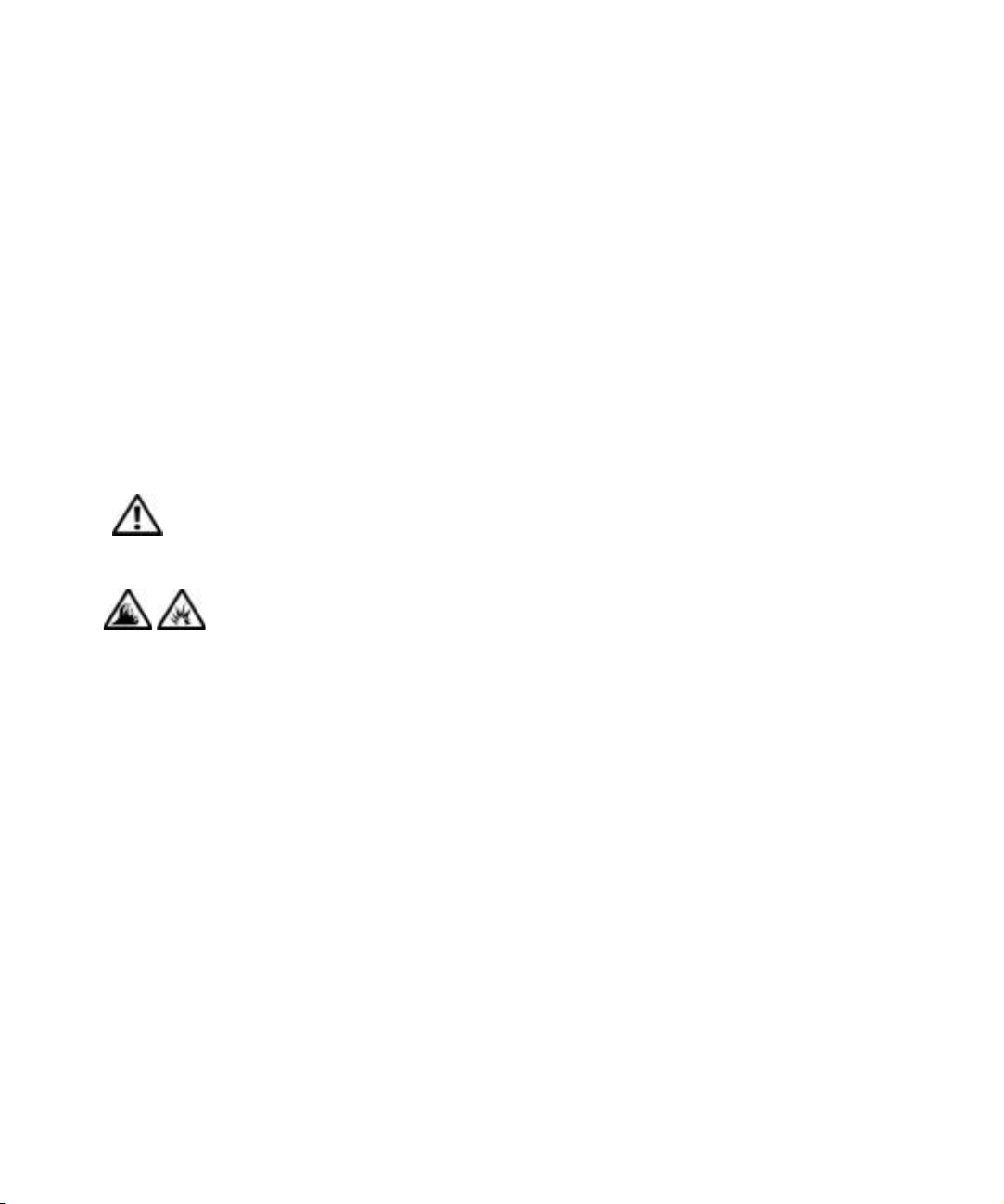
• Se il computer è dotato di modem, il cavo usato con il
modem deve avere dimensioni minime pari a 26 AWG
(American Wire Gauge) e un connettore modulare
RJ-11 conforme alle normative FCC.
• Le schede PC Card possono diventare estremamente
calde durante il normale funzionamento. In caso di
funzionamento prolungato, rimuovere le schede
PC Card con cautela.
• Prima di pulire il computer, scollegarlo dalla fonte di
alimentazione e rimuovere il gruppo batterie. Pulire il
computer con un panno morbido inumidito con acqua.
Non usare detergenti spray o liquidi che potrebbero
contenere sostanze infiammabili.
Alimentazione (Istruzioni di sicurezza, continua)
• Usare esclusivamente l’adattatore c.a. fornito da Dell
approvato per l’uso con questo computer. L’uso di un
adattatore c.a. diverso potrebbe provocare incendi
o esplosioni.
• Prima di collegare il computer a una presa elettrica,
controllare il valore della tensione dell’adattatore c.a.
per accertarsi che la tensione e la frequenza
corrispondano a quelle della fonte di alimentazione.
• Per scollegare il computer dalle fonti di alimentazione,
spegnere il computer, rimuovere il gruppo batterie e
scollegare l’adattatore c.a. dalla presa elettrica.
Istruzioni di sicurezza ed EMC - Computer portatili 11
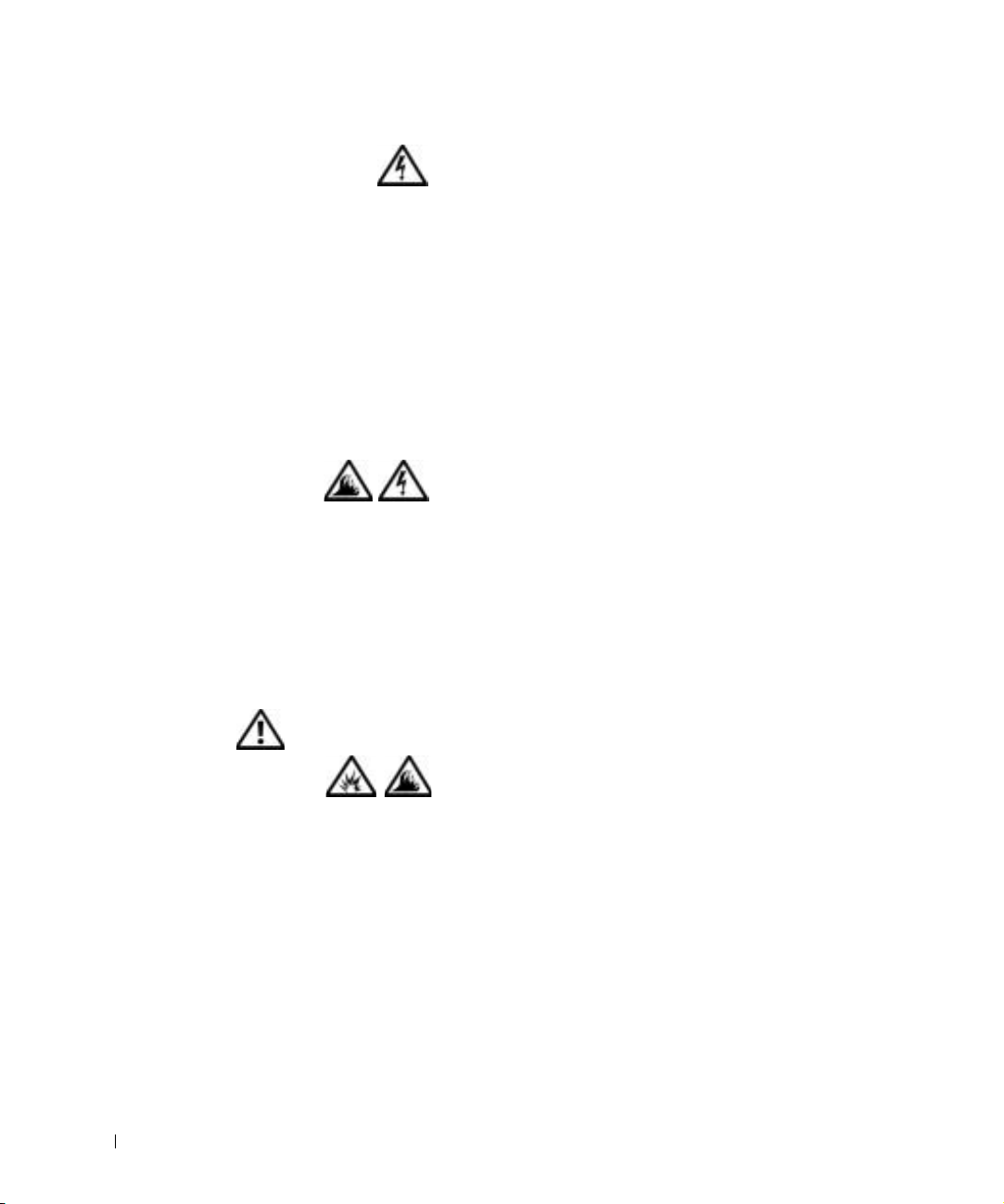
www.dell.com | support.dell.com
• Per evitare scariche elettriche, collegare l’adattatore c.a.
e i cavi di alimentazione delle periferiche a fonti di
alimentazione correttamente messe a terra. I cavi di
alimentazione potrebbero essere dotati di spine a tre
poli per fornire una messa a terra. Non usare adattatori
per spine né rimuovere il polo di messa a terra dalla
spina del cavo di alimentazione. Se è necessario un cavo
di prolunga per l’alimentazione, usare un cavo di tipo
appropriato, con spina a due o a tre poli, a cui collegare
il cavo di alimentazione dell’adattatore c.a.
• Accertarsi che non vi siano oggetti appoggiati sopra il
cavo di alimentazione dell’adattatore c.a. e che il cavo
non sia di intralcio o possa essere calpestato.
• Se si usa una multipresa, prestare particolare attenzione
quando vi si collega il cavo di alimentazione
dell’adattatore c.a. Alcune multiprese potrebbero
consentire l’inserimento non corretto della spina del
cavo di alimentazione, con conseguente possibili danni
permanenti al computer e rischio di scariche elettriche
e incendi. Accertarsi che il polo di messa a terra della
spina sia inserito nel corrispondente foro di contatto di
messa a terra della multipresa.
Batteria (Istruzioni di sicurezza, continua)
• Usare esclusivamente moduli di batterie Dell approvati
per l’uso con questo computer. L’uso di altri tipi di
batterie potrebbe provocare incendi o esplosioni.
12 Istruzioni di sicurezza ed EMC - Computer portatili
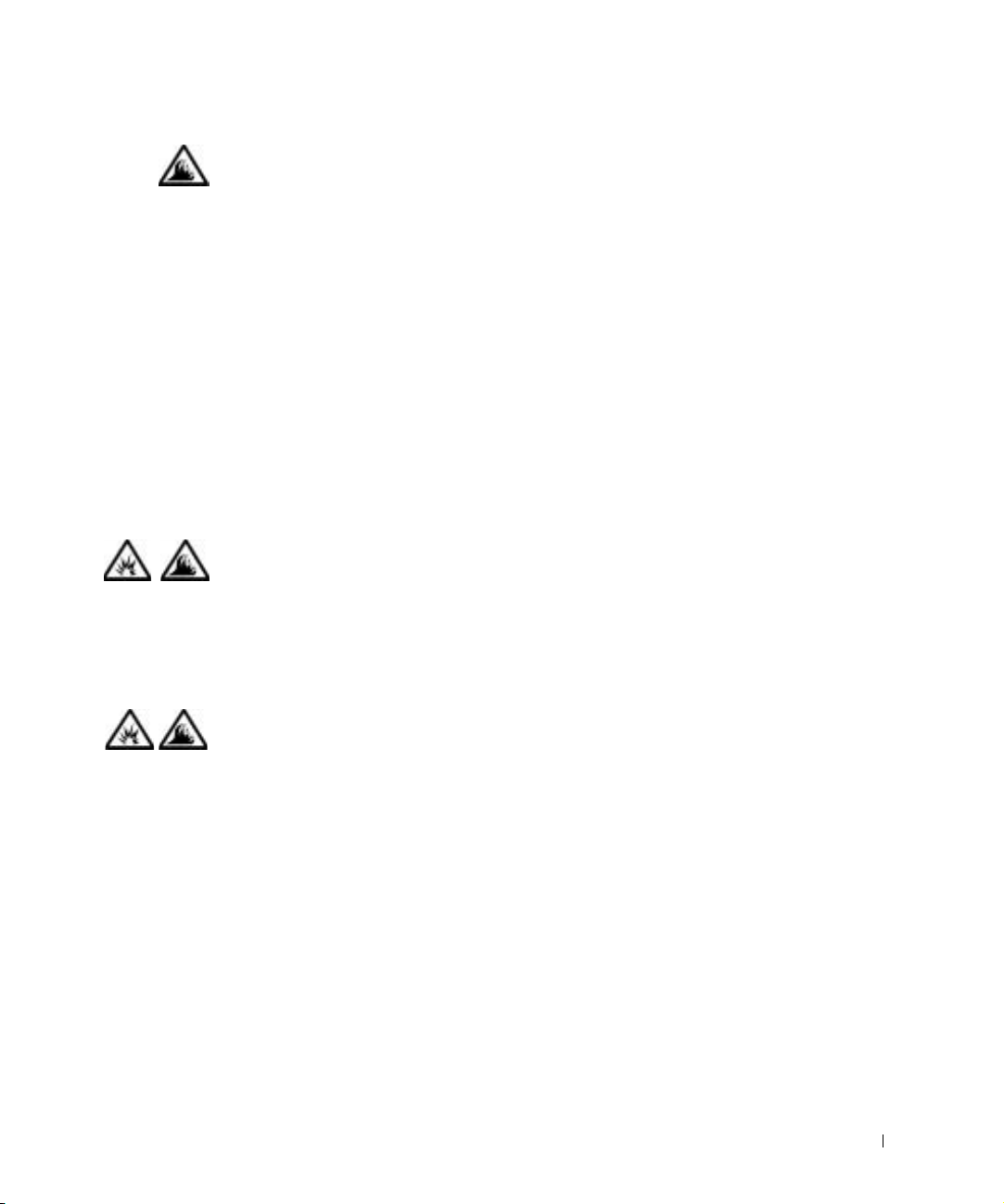
• Non trasportare il gruppo batterie in tasca, in borsa o in
altri tipi di contenitori dove potrebbero essere presenti
oggetti metallici, ad esempio le chiavi dell’auto o
graffette metalliche, che potrebbero causare un corto
circuito tra i morsetti della batteria. Le temperature
estremamente alte, generate dal conseguente eccesso di
flusso di corrente, potrebbero danneggiare il gruppo
batterie o causare incendi o bruciature.
• Se maneggiata non correttamente, la batteria
comporta il rischio di incendio o bruciature. Non
smontarla. Maneggiare con molta attenzione un
gruppo batteria danneggiato o dal quale si è verificata
una perdita. Se la batteria è danneggiata, è possibile
che si verifichi una perdita di elettroliti dalle celle che
può provocare lesioni.
• Tenere la batteria lontano dalla portata dei bambini.
• Non riporre o lasciare il computer o il gruppo batterie in
prossimità di fonti di calore, quali caloriferi, caminetti,
stufe, stufette elettriche o altre apparecchiature che
emettono calore. Se la batteria viene esposta a
temperature eccessivamente elevate, gli elementi
potrebbero esplodere o potrebbero verificarsi delle
perdite, con conseguente rischio di incendio.
• Non gettare le batterie sul fuoco né insieme ai rifiuti
domestici, in quanto potrebbero esplodere. Smaltire le
batterie usate secondo le istruzioni del produttore o
contattare l’autorità locale preposta allo smaltimento
dei rifiuti per informazioni. Smaltire immediatamente
le batterie esaurite o danneggiate.
Istruzioni di sicurezza ed EMC - Computer portatili 13
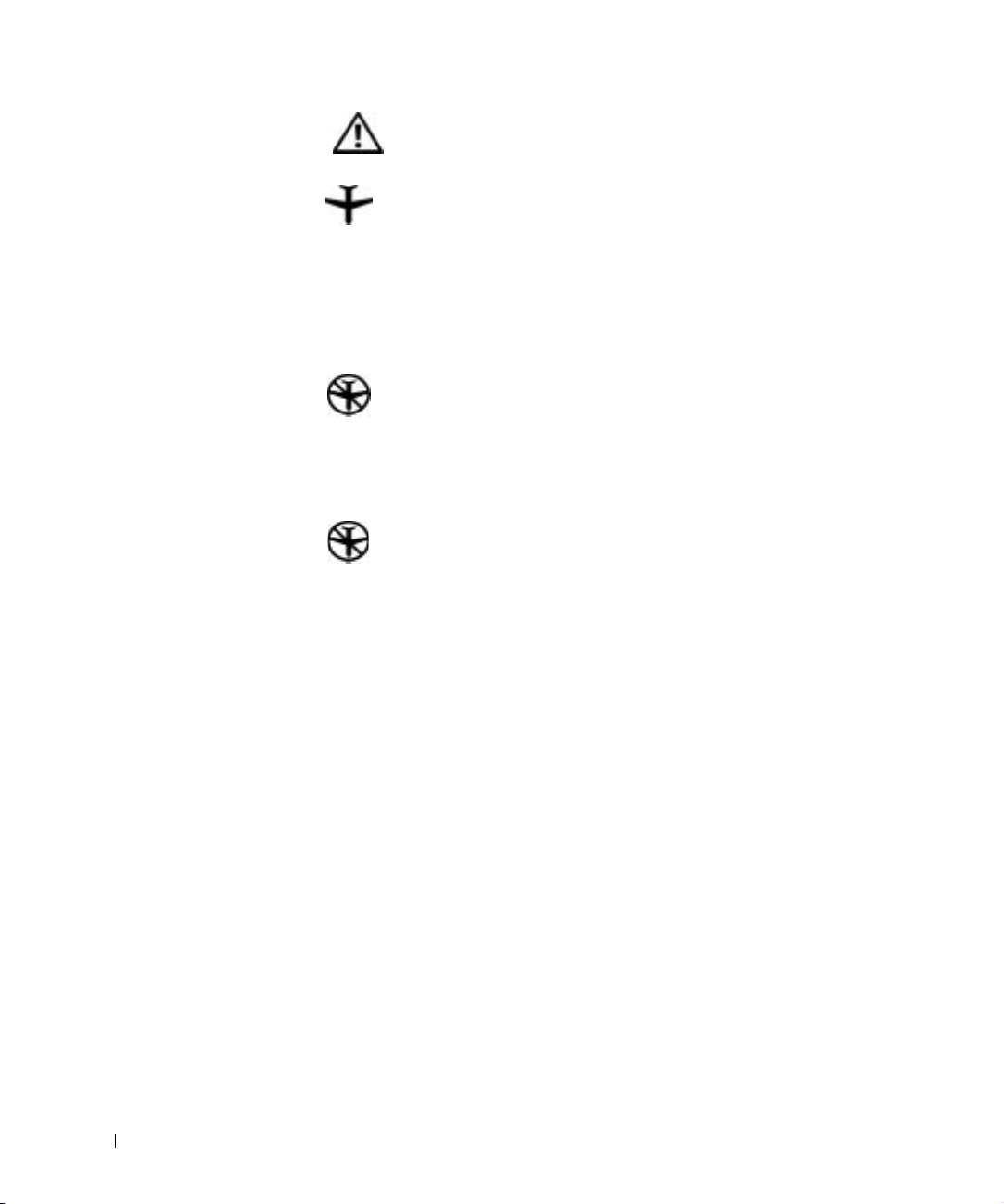
www.dell.com | support.dell.com
Viaggi in aereo (Istruzioni di sicurezza, continua)
• L’uso del computer Dell™ a bordo di un aereo è subordinato a
determinate normative stabilite degli enti amministrativi per il
trasporto aereo e/o a restrizioni specifiche delle compagnie
aeree. Ad esempio, tali normative e restrizioni in genere
vietano l’uso di qualsiasi dispositivo elettronico di
comunicazione personale (PED) che consenta la trasmissione
in radiofrequenza o mediante altri segnali elettromagnetici a
bordo di un aereo.
– Per rispettare tutte le restrizioni indicate, se il computer
portatile Dell è dotato di Dell TrueMobile™ o di un altro
dispositivo per comunicazioni senza fili, disattivarlo prima
di salire a bordo dell’aereo e seguire tutte le istruzioni
fornite dagli assistenti di volo in relazione all’uso di
tale dispositivo.
– L’uso di dispositivi elettronici di comunicazione personale,
quali i computer portatili, può inoltre essere vietato
durante le fasi cruciali del volo, ad esempio in fase di
decollo e atterraggio. Alcune linee aeree definiscono fase
cruciale di volo qualsiasi momento in cui l’aereo si trova a
un’altezza inferiore a 3050 m. Per determinare quando è
consentito l’uso di un dispositivo elettronico di
comunicazione personale, seguire le istruzioni specifiche
della compagnia aerea.
Istruzioni EMC
• Usare cavi schermati per garantire la conformità con la classe EMC
prevista per l’ambiente di utilizzo. Dell fornisce un apposito cavo per
stampanti parallele. È anche possibile ordinare il cavo da Dell presso il
sito Web all’indirizzo http://accessories.us.dell.com.
• L’elettricità statica può danneggiare i componenti elettronici del
computer. Per evitare possibili danni, scaricare l’elettricità statica dal
corpo prima di toccare un componente del computer, ad esempio un
modulo di memoria. A tale scopo è sufficiente toccare la superficie
metallica non verniciata del pannello di input/output del computer.
14 Istruzioni di sicurezza ed EMC - Computer portatili
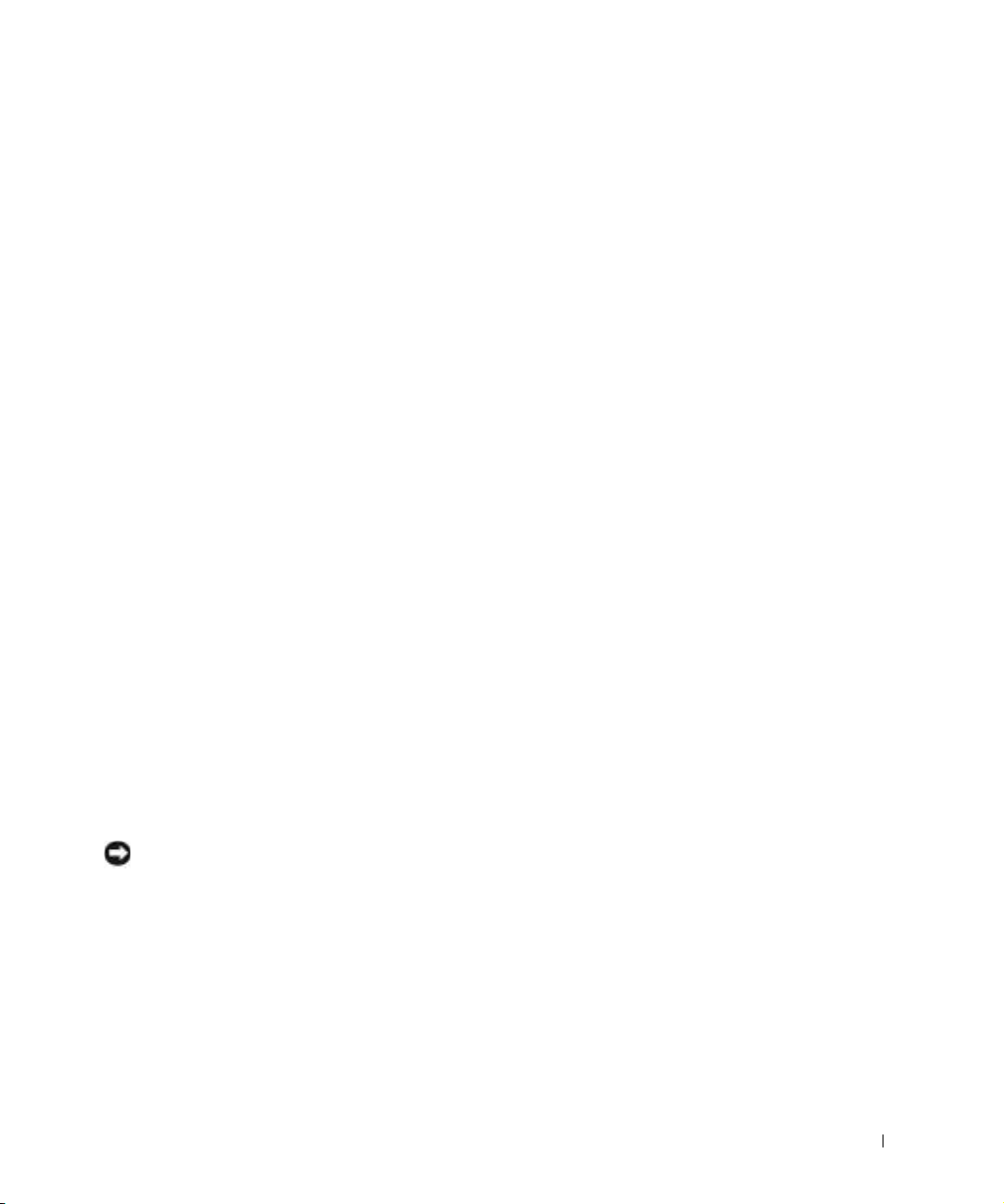
Uso del computer
Attenersi alle seguenti indicazioni di sicurezza per prevenire danni
al computer.
• Prima di iniziare a usare il computer, appoggiarlo su una
superficie piana.
• Se si viaggia in aereo, non spedire il computer come bagaglio. Sebbene
il computer non venga danneggiato dai dispositivi di sicurezza a
raggi X, non fare mai passare il computer attraverso un metal detector.
Se il computer deve essere ispezionato manualmente, accertarsi di
avere a disposizione una batteria carica nell’eventualità che venga
richiesto di accendere il computer.
• Se si viaggia con il disco rigido rimosso dal computer, avvolgere l’unità
con materiale non conduttore, ad esempio un panno o della carta. Se
l’unità deve essere controllata manualmente, prepararsi a installare
l’unità nel computer. Sebbene il disco rigido non venga danneggiato
dai dispositivi di sicurezza a raggi X, non fare mai passare il disco rigido
attraverso un metal detector.
• Durante il viaggio, non collocare il computer negli scomparti
portabagagli, dove potrebbe scivolare. Non fare cadere il computer, né
sottoporlo ad altri urti meccanici.
• Proteggere il computer, la batteria e il disco rigido dagli agenti
ambientali, quali sporco, polvere, alimenti, liquidi, temperature
eccessivamente basse o elevate e dall’esposizione diretta ai raggi solari.
• Se nel passaggio da un ambiente all’altro il computer viene esposto a
temperature e tassi di umidità notevolmente diversi, è possibile che sul
computer o al suo interno si formi della condensa. Per evitare danni al
computer, attendere che la condensa sia evaporata prima di usare
il computer.
AVVISO: quando il computer passa da condizioni di bassa temperatura a un
ambiente più caldo o da condizioni di temperatura elevata a un ambiente più
freddo, attendere che il computer raggiunga la temperatura ambiente prima
di accenderlo.
Istruzioni di sicurezza ed EMC - Computer portatili 15
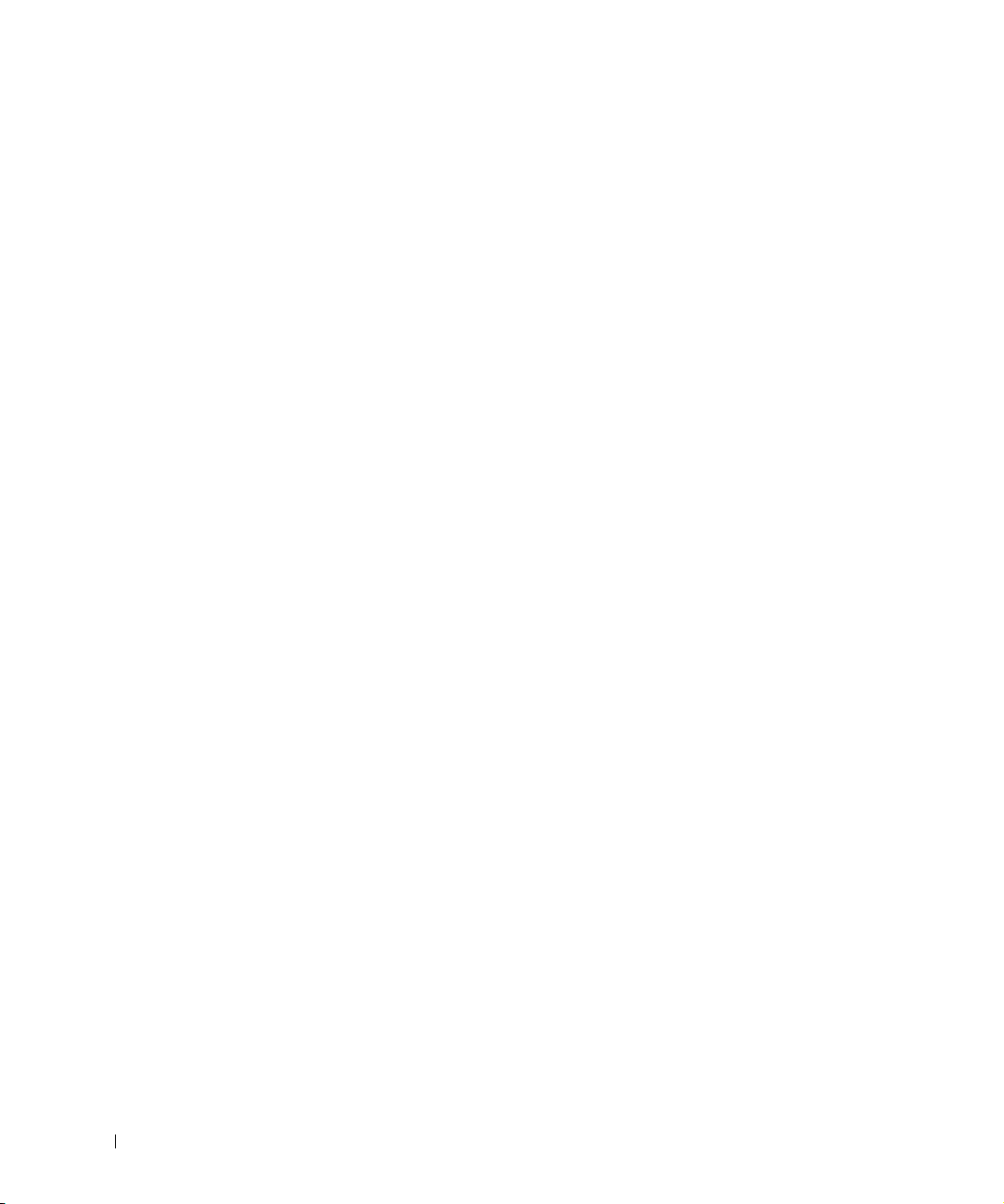
www.dell.com | support.dell.com
• Per scollegare un cavo, afferrare il connettore o il serracavo, non il cavo
stesso. Mentre si estrae il connettore, mantenerlo correttamente
allineato per evitare che i piedini si pieghino. Inoltre, prima di
collegare un cavo, accertarsi che entrambi i connettori siano allineati e
orientati in modo corretto.
• Maneggiare i componenti con attenzione. I componenti, quale i
moduli di memoria, devono essere sollevati dai lati e non dai piedini.
• Per evitare possibili danni alla scheda di sistema, prima di rimuovere
un modulo di memoria dalla scheda di sistema o scollegare una
periferica dal computer, spegnere il computer, scollegare il cavo
dell’adattatore c.a. e attendere 5 secondi dallo spegnimento
del computer.
• Pulire lo schermo con un panno morbido e pulito e un comune
detergente per vetri che non contenga cere o sostanze abrasive.
Applicare il detergente sul panno, quindi passare il panno sullo
schermo in una sola direzione, dalla parte superiore a quella inferiore.
Se lo schermo presenta tracce di grasso o altri elementi estranei, usare
alcol denaturato anziché detergente per vetri.
• Se il computer entra in contatto con liquidi o viene danneggiato,
seguire le procedure descritte in “Se il computer entra in contatto
con liquidi” a pagina 49. Se dopo avere seguito tali procedure il
computer continua a non funzionare correttamente, contattare Dell
(vedere pagina 86 per ottenere i recapiti appropriati).
16 Istruzioni di sicurezza ed EMC - Computer portatili
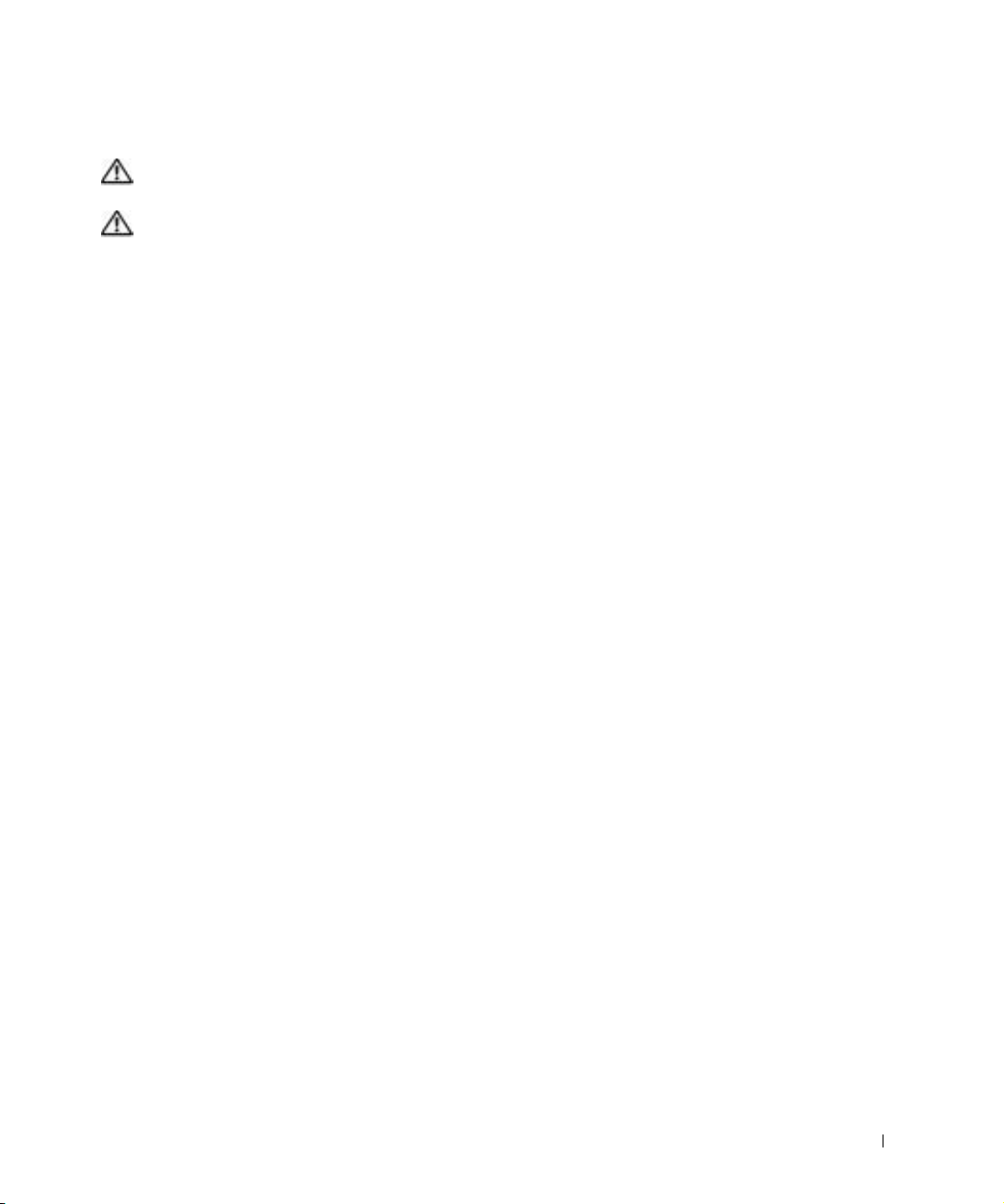
Abitudini ergonomiche nell’uso del computer
ATTENZIONE: l’uso prolungato o improprio della tastiera può
comportare lesioni.
ATTENZIONE: osservare lo schermo o il monitor esterno per
periodi prolungati può causare disturbi alla vista.
Per migliorare il comfort e l’efficienza, osservare le seguenti indicazioni
ergonomiche durante la preparazione e l’uso del computer.
• Posizionare il computer direttamente di fronte a sé.
• Regolare l’inclinazione dello schermo del computer, le impostazioni
del contrasto e della luminosità e l’illuminazione dell’ambiente in cui
ci si trova, ad esempio luci, lampade da tavolo, tende e persiane delle
finestre adiacenti, per ridurre al minimo i riflessi sullo schermo.
• Quando si usa un monitor esterno collegato al computer, posizionare il
monitor a una distanza che ne consenta una lettura senza sforzo
(normalmente da 50 a 60 centimetri dagli occhi). Quando si è seduti
di fronte al monitor accertarsi che lo schermo del monitor sia allo
stesso livello degli occhi o leggermente più in basso.
• Usare una sedia che supporti in maniera adeguata la parte inferiore
della schiena.
• Mentre si usa la tastiera, il trackstick, il touchpad o il mouse esterno,
mantenere gli avambracci in posizione orizzontale e i polsi in posizione
rilassata e confortevole.
• Mentre si usa la tastiera, il touchpad o il trackstick, usare sempre il
supporto per i polsi. Se si usa un mouse esterno, lasciare sufficiente
spazio per appoggiare le mani.
Istruzioni di sicurezza ed EMC - Computer portatili 17
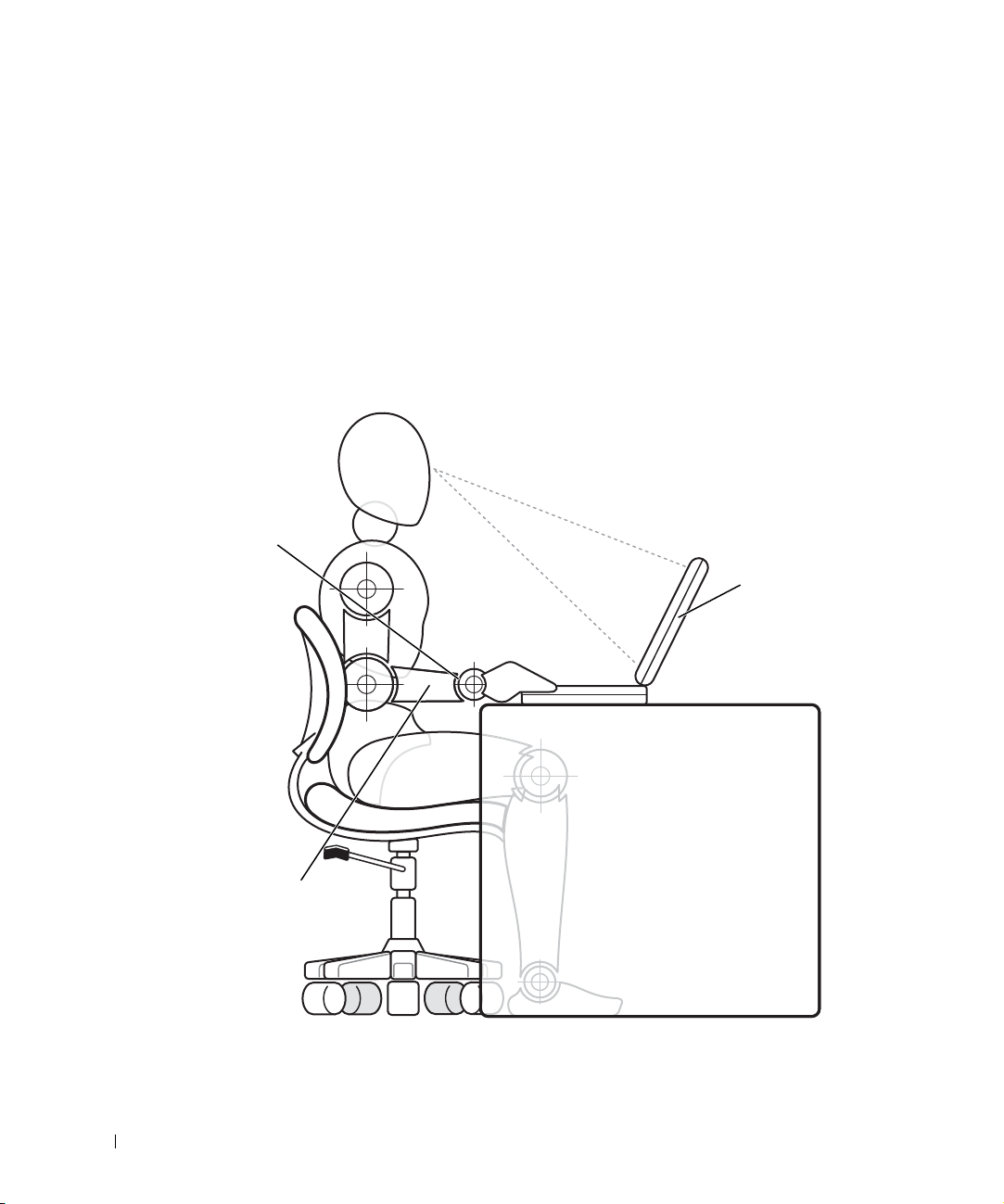
www.dell.com | support.dell.com
Polsi rilassati e
in posizione
orizzontale
• Lasciare la parte superiore delle braccia rilassata lungo i fianchi.
• Sedere in posizione eretta, con i piedi appoggiati sul pavimento e le
cosce in posizione orizzontale.
• Mentre si è seduti, accertarsi che il peso delle gambe sia appoggiato sui
piedi e non sulla parte anteriore della sedia. Regolare l’altezza della
sedia o usare un poggiapiedi, se necessario, per mantenere una
posizione corretta.
• Variare le attività di lavoro. Organizzare il lavoro in modo da evitare
l’uso della tastiera per periodi prolungati. Quando non si usa la tastiera
per digitare, eseguire attività che richiedano l’uso di entrambe le mani.
Computer posizionato
direttamente davanti
all’utente
Braccia al livello
della scrivania
18 Istruzioni di sicurezza ed EMC - Computer portatili
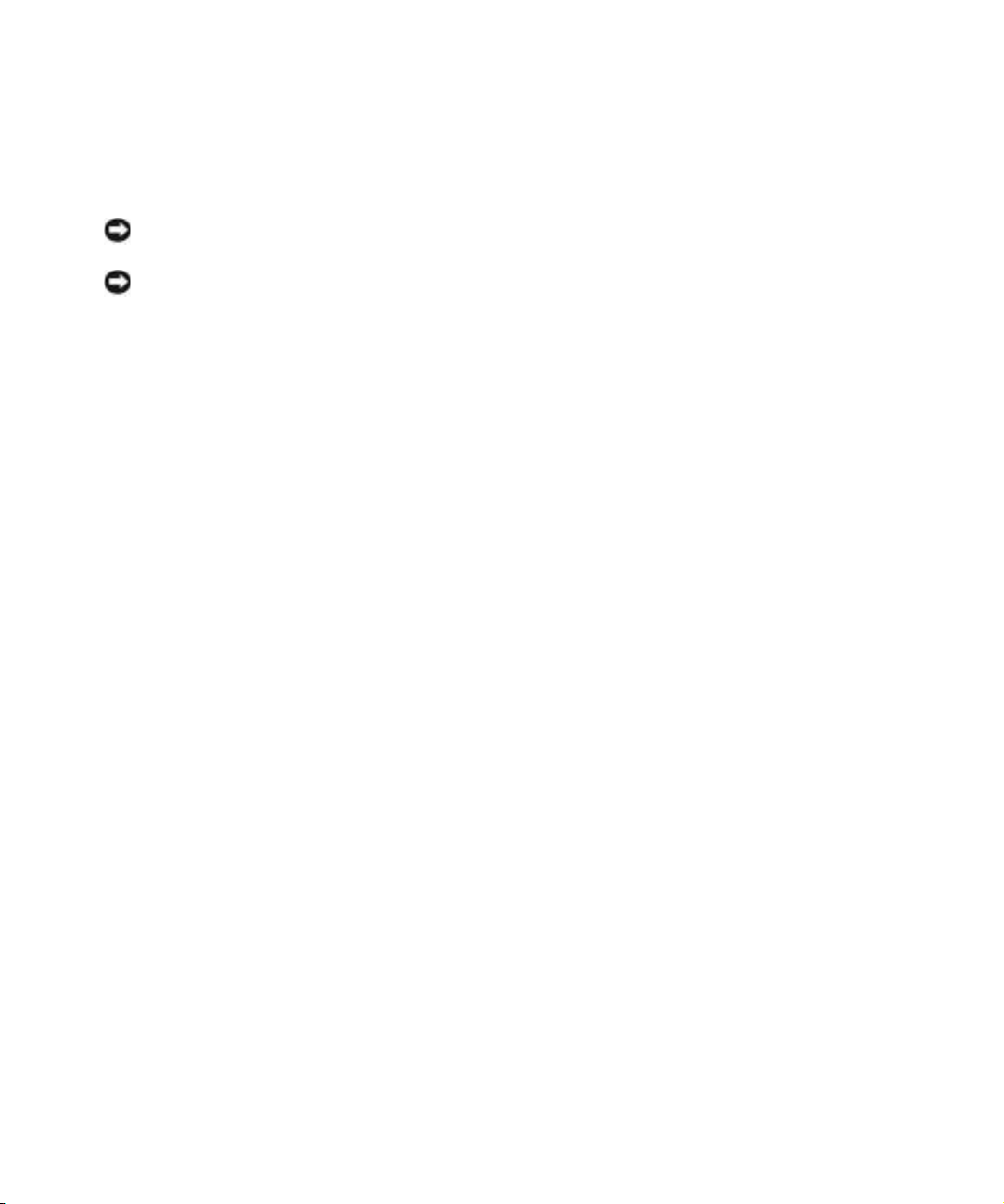
Rimozione o installazione dei moduli di memoria
Prima di rimuovere o installare i moduli di memoria, seguire la procedura
descritta rispettando la sequenza indicata.
AVVISO: l’installazione dei moduli di memoria è l’unica operazione che
richiede l’accesso all’interno del computer.
AVVISO: per evitare possibili danni alla scheda di sistema, attendere
5 secondi dallo spegnimento del computer prima di scollegare una periferica o
rimuovere un modulo di memoria dalla scheda di sistema.
1
Spegnere il computer e tutte le periferiche collegate.
2 Scollegare il computer e le periferiche dalle prese elettriche per ridurre
i rischi di lesioni personali o scariche elettriche. Scollegare dal
computer eventuali linee telefoniche o altre linee di
telecomunicazione.
3 Rimuovere la batteria principale dal relativo alloggiamento e, se
presente, la batteria secondaria dall’alloggiamento modulare.
4 Scaricare a terra l’elettricità statica del corpo toccando una superficie
metallica non verniciata sul pannello di I/O sul retro del computer.
Durante l’uso del computer, toccare periodicamente il pannello di I/O
per scaricare l’elettricità statica eventualmente accumulata che
potrebbe danneggiare i componenti interni.
Protezione dalle scariche elettrostatiche
L’elettricità statica può danneggiare i componenti elettronici del computer.
Per evitare possibili danni, scaricare l’elettricità statica dal corpo prima di
toccare un componente del computer, ad esempio un modulo di memoria.
A tale scopo è sufficiente toccare la superficie metallica non verniciata del
pannello di I/O del computer.
Mentre si lavora sui componenti interni del computer, toccare
periodicamente un connettore di I/O per scaricare l’eventuale carica
elettrostatica accumulata dal corpo.
Istruzioni di sicurezza ed EMC - Computer portatili 19
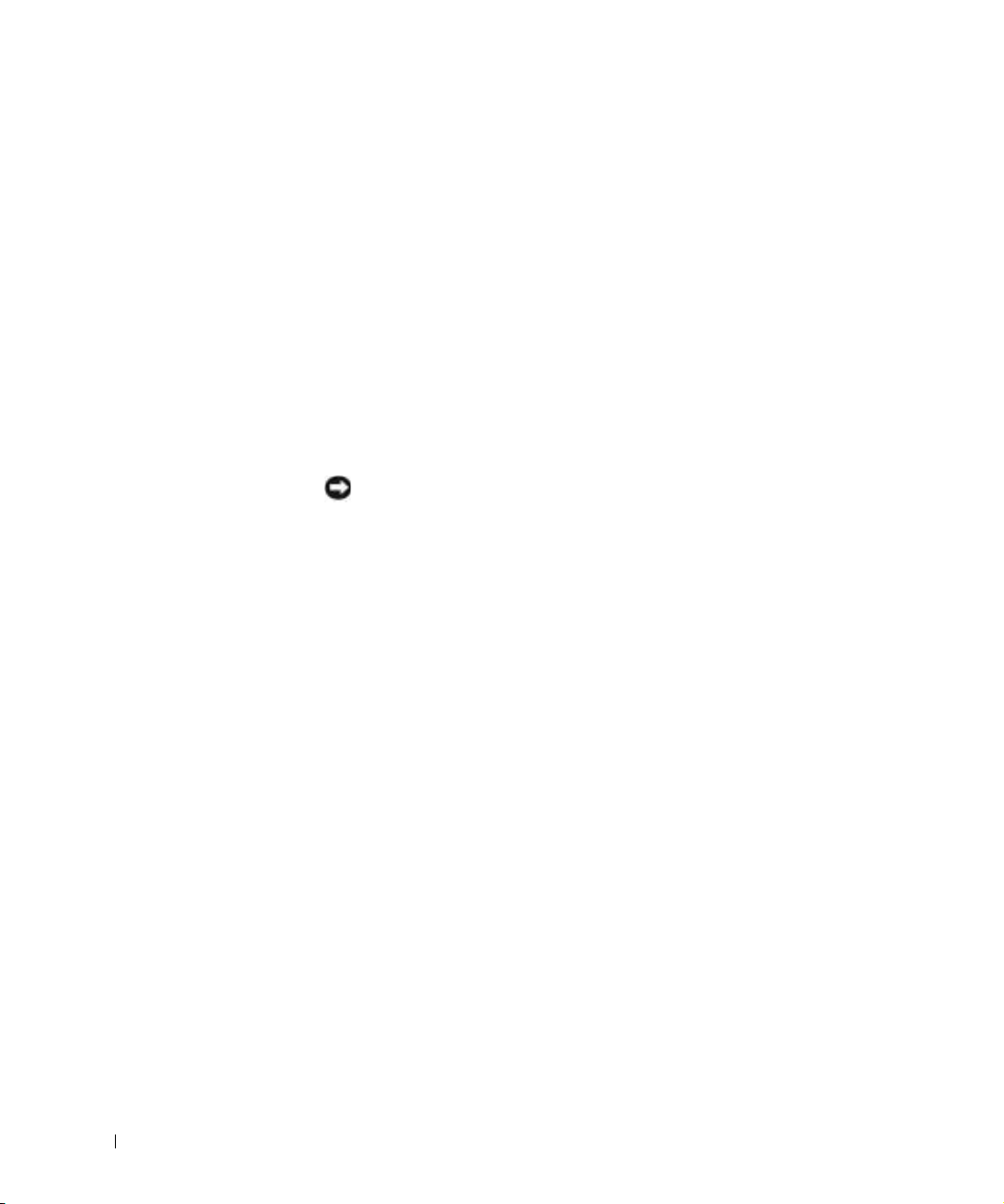
www.dell.com | support.dell.com
Per evitare danni causati dalle scariche elettrostatiche è inoltre possibile
adottare le seguenti precauzioni:
• Quando si estrae dalla confezione un componente sensibile alle
cariche elettrostatiche, non rimuoverlo dall’involucro antistatico fino
al momento dell’installazione. Prima di aprire l’involucro antistatico,
accertarsi di avere scaricato l’elettricità statica dal corpo.
• Prima di trasportare un componente sensibile alle cariche
elettrostatiche, riporlo in un contenitore o involucro antistatico.
• Maneggiare tutti i componenti sensibili in un’area priva di energia
elettrostatica. Se possibile, usare tappeti antistatici per il pavimento e
il banco di lavoro.
Il seguente avviso potrebbe essere presente in altre sezioni della guida per
rammentare queste precauzioni.
AVVISO: consultare “Protezione dalle scariche elettrostatiche” nelle
istruzioni di sicurezza all’inizio di questa guida.
20 Istruzioni di sicurezza ed EMC - Computer portatili
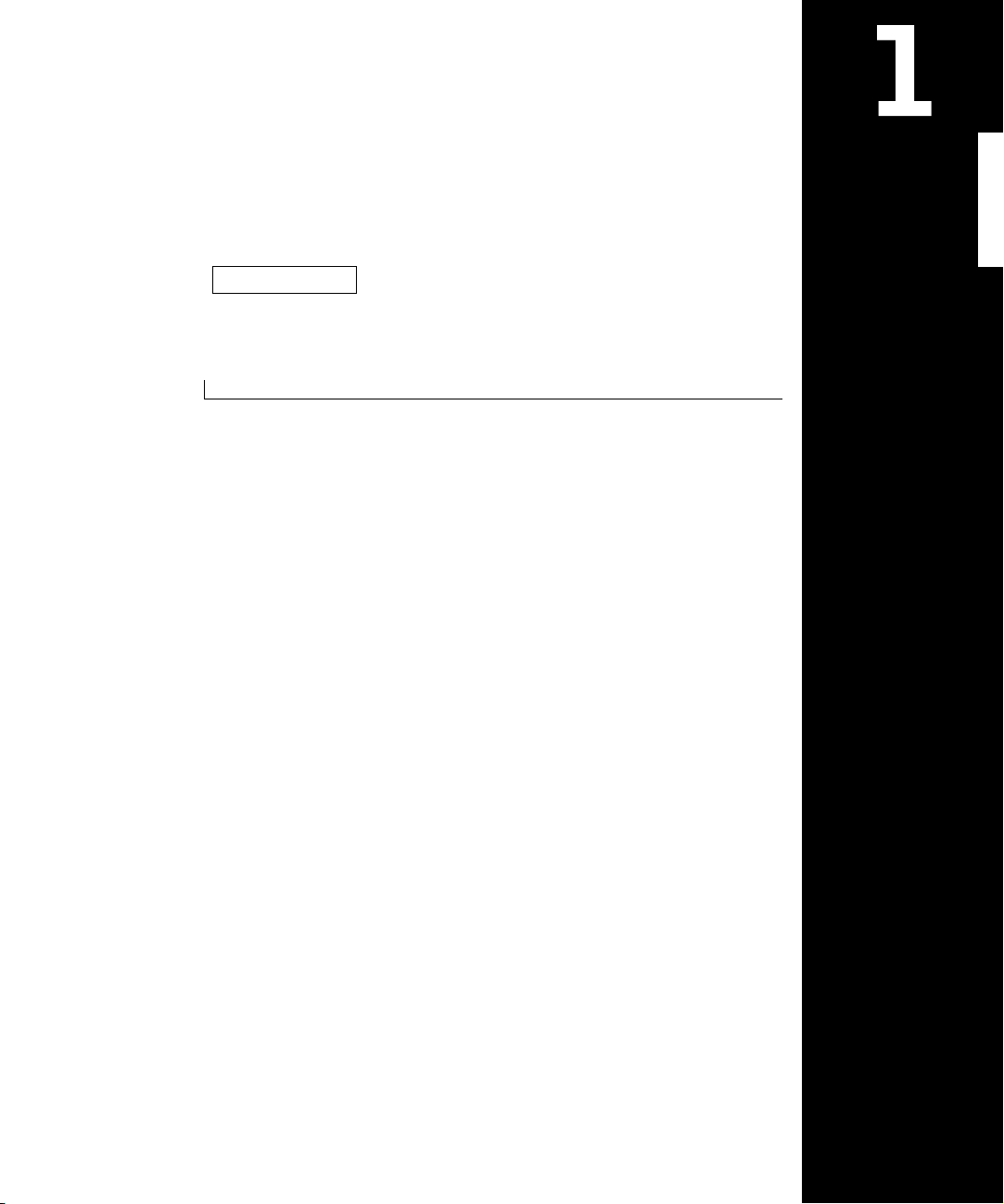
SEZIONE 1
Configurazione iniziale
Collegamento di una stampante
Spegnimento del computer
Uso dell’alloggiamento modulare
Attivazione del sensore a infrarossi
Configurazione dell’APR per la connessione alla rete
www.dell.com | support.dell.com
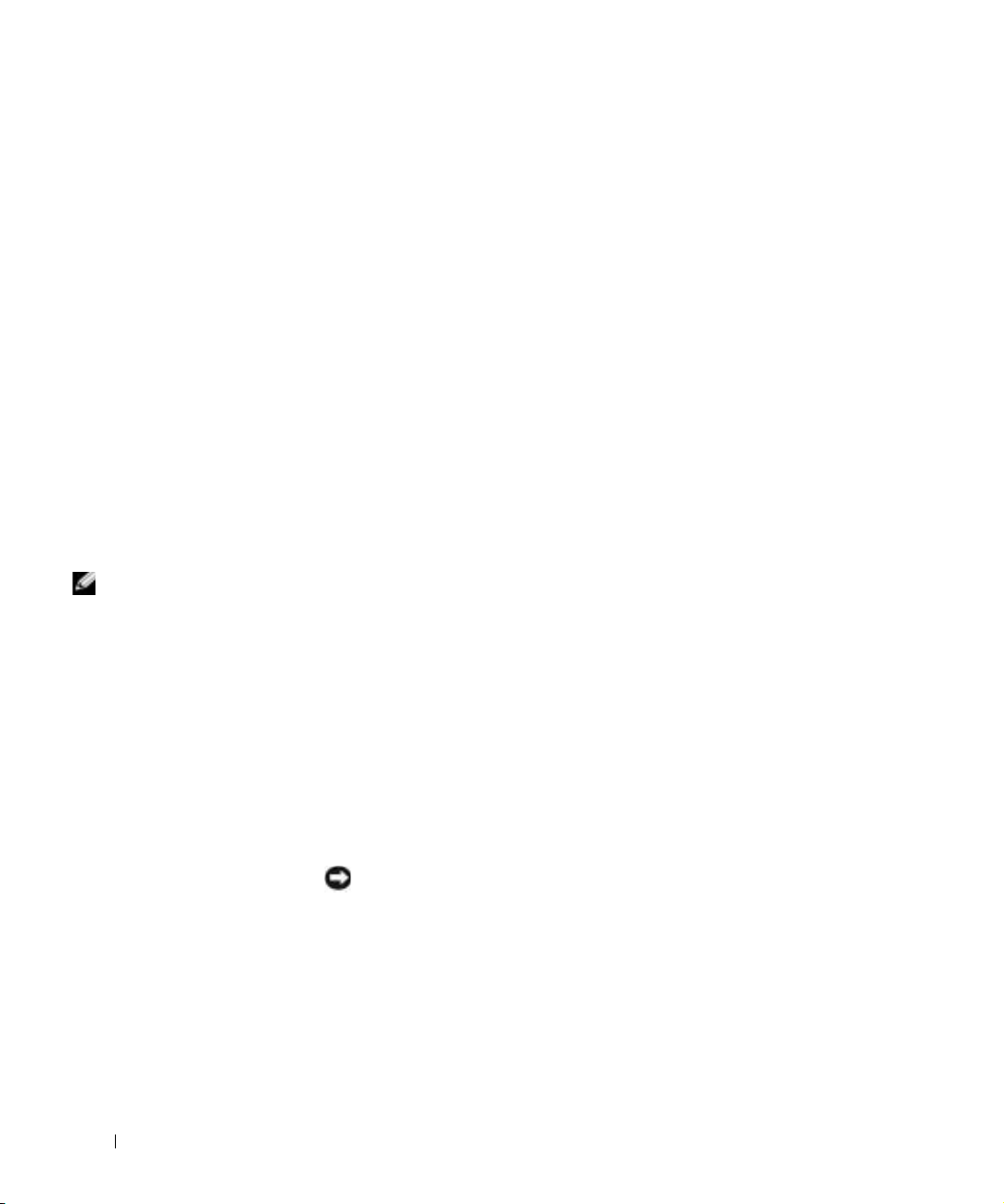
www.dell.com | support.dell.com
Collegamento di una stampante
Consultare la documentazione fornita con la stampante per le procedure
iniziali consigliate quali:
• estrazione dall’imballaggio;
• installazione della cartuccia del toner o di inchiostro;
• caricamento della carta.
Eseguite le procedure iniziali, per collegare la stampante al computer,
seguire le istruzioni fornite con essa. Se non sono state fornite informazioni,
consultare le seguenti sezioni.
Installazione del driver della stampante
Dell installa i driver per alcuni modelli recenti di stampante. Fare clic sul
pulsante Start, scegliere Impostazioni, quindi fare clic su Stampanti. La
presenza della stampante nella finestra Stampanti indica che è possibile
usare immediatamente la stampante.
SUGGERIMENTO: per
informazioni complete
sull’installazione del
driver della stampante,
consultare la
documentazione fornita
con la stampante.
Per installare il driver della stampante, inserire il CD di installazione
nell’unità CD o DVD. Quindi seguire le istruzioni visualizzate insieme a
quelle fornite con la stampante.
Se il CD di installazione della stampante non viene eseguito
®
automaticamente, fare clic sul pulsante Start sul desktop di Microsoft
®
Windows
, fare clic su Esegui, quindi digitare x:\setup.exe dove x è
la lettera dell’unità CD o DVD (in genere la lettera D). Quindi fare clic su
OK e seguire le istruzioni visualizzate.
Stampante parallela
1 Spegnere il computer (vedere pagina 24).
AVVISO: per collegare la stampante al computer, usare esclusivamente un
cavo parallelo IEEE standard lungo non più di 3 metri (10 piedi). L’uso di un
cavo non standard potrebbe impedire il funzionamento della stampante.
Inserire il cavo parallelo della stampante nel connettore della porta
2
parallela del computer e serrare le due viti. Collegare il cavo al
connettore parallelo della stampante e fare scattare i due fermagli nelle
rispettive tacche.
22 Configurazione iniziale
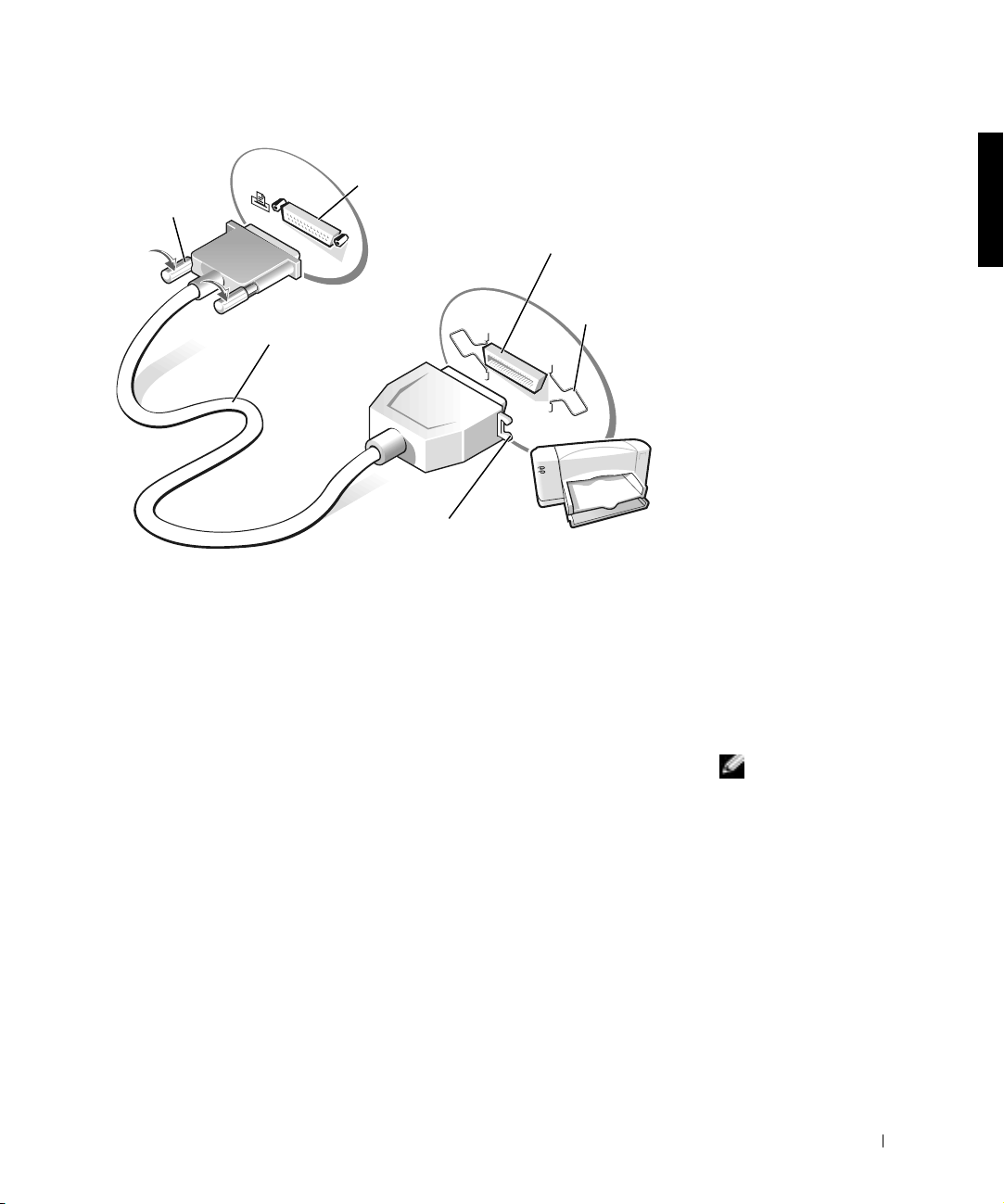
Viti (2)
Connettore della porta
parallela del computer
Connettore del
cavo della
stampante
Cavo parallelo
Fermagli (2)
della stampante
Tacche (2)
3 Accendere prima la stampante, quindi il computer. Se viene
visualizzata la finestra Installazione guidata Nuovo hardware, fare clic
su Annulla.
4 Se necessario, installare il driver della stampante (vedere pagina 22).
Stampante USB
1 Se necessario, installare il driver della stampante (vedere pagina 22).
2 Collegare il cavo USB della stampante al connettore della porta USB
del computer e della stampante. I connettori USB possono essere
inseriti solo in una direzione.
SUGGERIMENTO: le
periferiche USB possono
essere collegate mentre il
computer è acceso.
Configurazione iniziale 23

www.dell.com | support.dell.com
Connettore della porta
USB del computer
Connettore della
porta USB della
Cavo USB della
stampante
stampante
Spegnimento del computer
AVVISO: per evitare la perdita di dati, eseguire la procedura di chiusura
della sessione di Windows per spegnere il computer.
24 Configurazione iniziale
Windows Millennium Edition (Me) e Windows 2000
1 Salvare e chiudere i file aperti e uscire da tutte le applicazioni
in esecuzione.
2 Fare clic sul pulsante Start, quindi scegliere Chiudi sessione.
3 Fare clic sulla casella di riepilogo a discesa Scegliere una delle
seguenti opzioni.
4 Scegliere Arresta il sistema, quindi fare clic su OK.
Il computer si spegne automaticamente al termine della chiusura
della sessione.
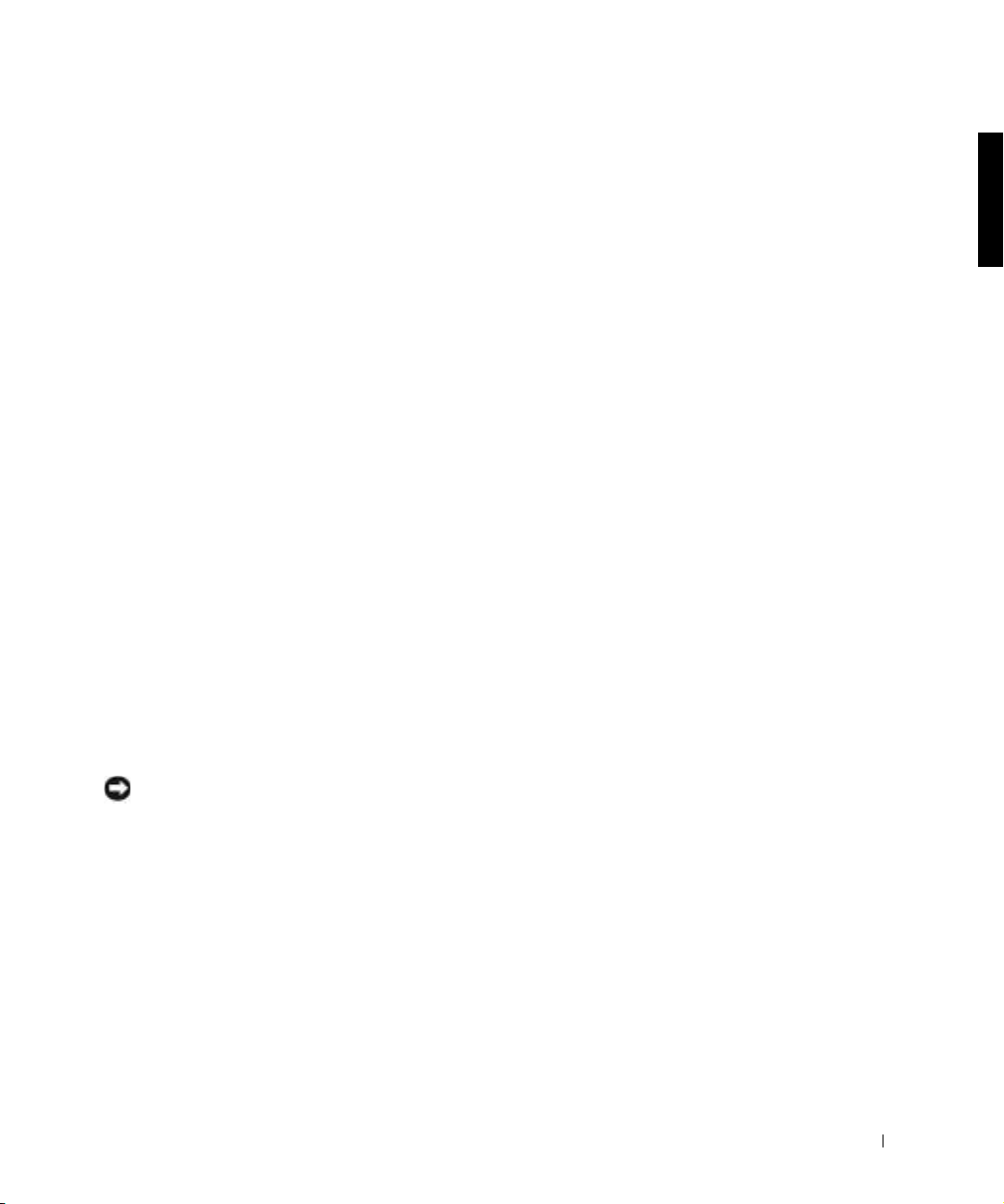
Windows 98
1 Salvare e chiudere i file aperti e uscire da tutte le applicazioni
in esecuzione.
2 Fare clic sul pulsante Start, quindi scegliere Chiudi sessione.
3 Nella finestra di dialogo Fine della sessione di lavoro, selezionare
l’opzione Arresta il sistema, quindi fare clic su OK.
Il computer si spegne automaticamente al termine della chiusura
della sessione.
Uso dell’alloggiamento modulare
Dell fornisce il computer con un’unità CD (o un’unità DVD opzionale)
installata nell’alloggiamento modulare. L’alloggiamento modulare supporta
anche le seguenti periferiche:
• unità CD
• unità CD-RW
• unità DVD
• unità Zip
• unità a dischetti
• unità SuperDisk LS-120
• batteria aggiuntiva
• modulo Dell TravelLite™
AVVISO: per evitare danni irreversibili al connettore di inserimento
nell’alloggiamento di espansione, non rimuovere o sostituire le periferiche
mentre il computer è collegato a un replicatore di porta avanzato (APR).
Scambio delle periferiche mentre il computer è spento
1 Salvare e chiudere i file aperti, uscire da tutti i programmi in
esecuzione e arrestare il sistema (vedere pagina 24).
2 Se il computer è collegato a (inserito in) un APR, è necessario
disinserirlo (vedere pagina 65).
Configurazione iniziale 25
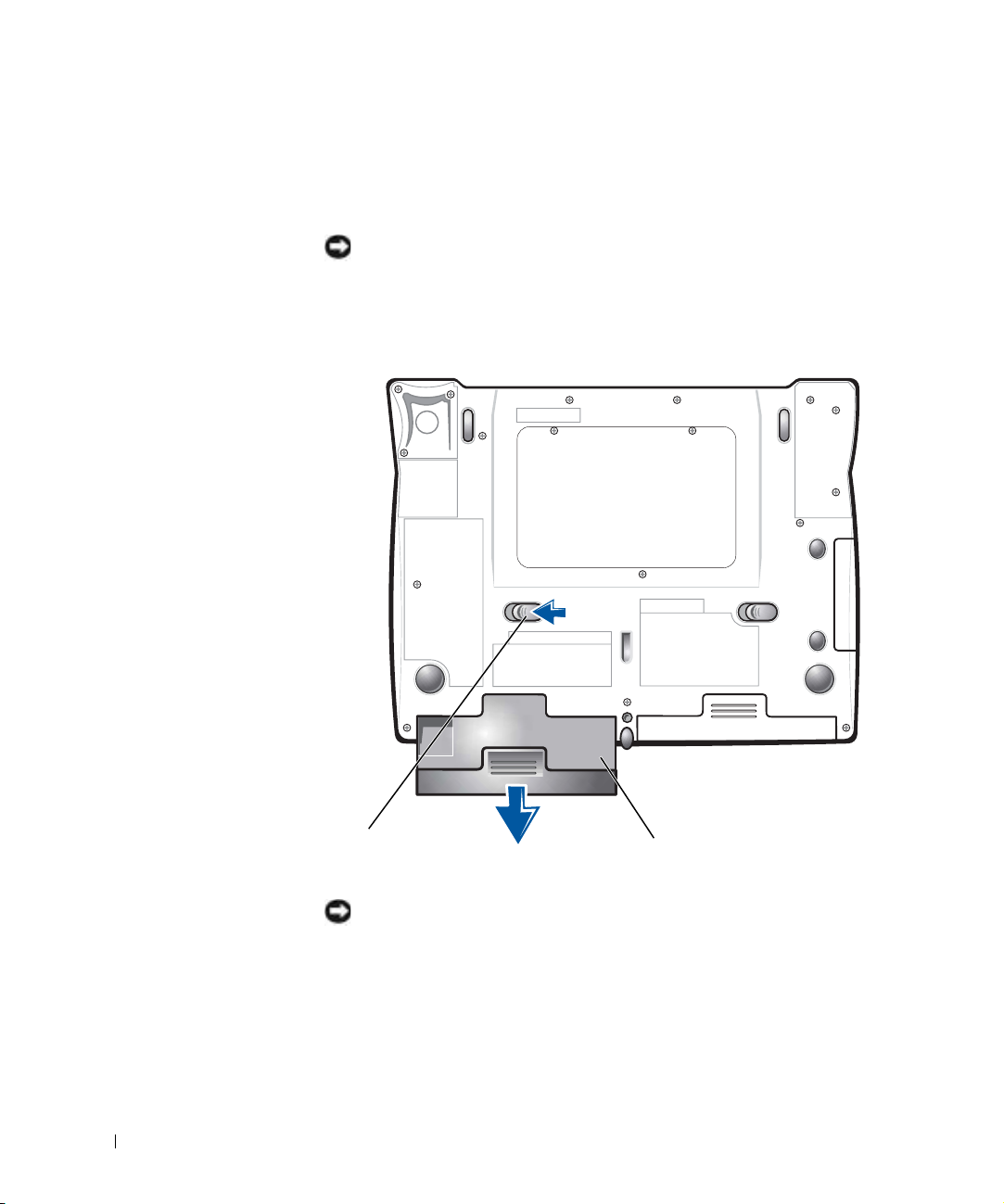
www.dell.com | support.dell.com
Part
3 Chiudere lo schermo e capovolgere il computer.
4 Fare scorrere il fermo di chiusura nella posizione di sblocco e,
mantenendolo in tale posizione, estrarre la periferica
dall’alloggiamento modulare.
AVVISO: per evitare danni, quando le periferiche non sono nel computer
riporle in una custodia per il trasporto in un luogo asciutto e sicuro, evitando di
appoggiarvi sopra oggetti pesanti.
e sottostante del computer
26 Configurazione iniziale
PerifericaFermo di chiusura
AVVISO: inserire le periferiche prima di inserire il computer
nell’alloggiamento di espansione e accenderlo.
5
Inserire la nuova periferica nell’alloggiamento modulare e spingerla in
avanti fino a quando scatta in posizione.
6 Accendere il computer.
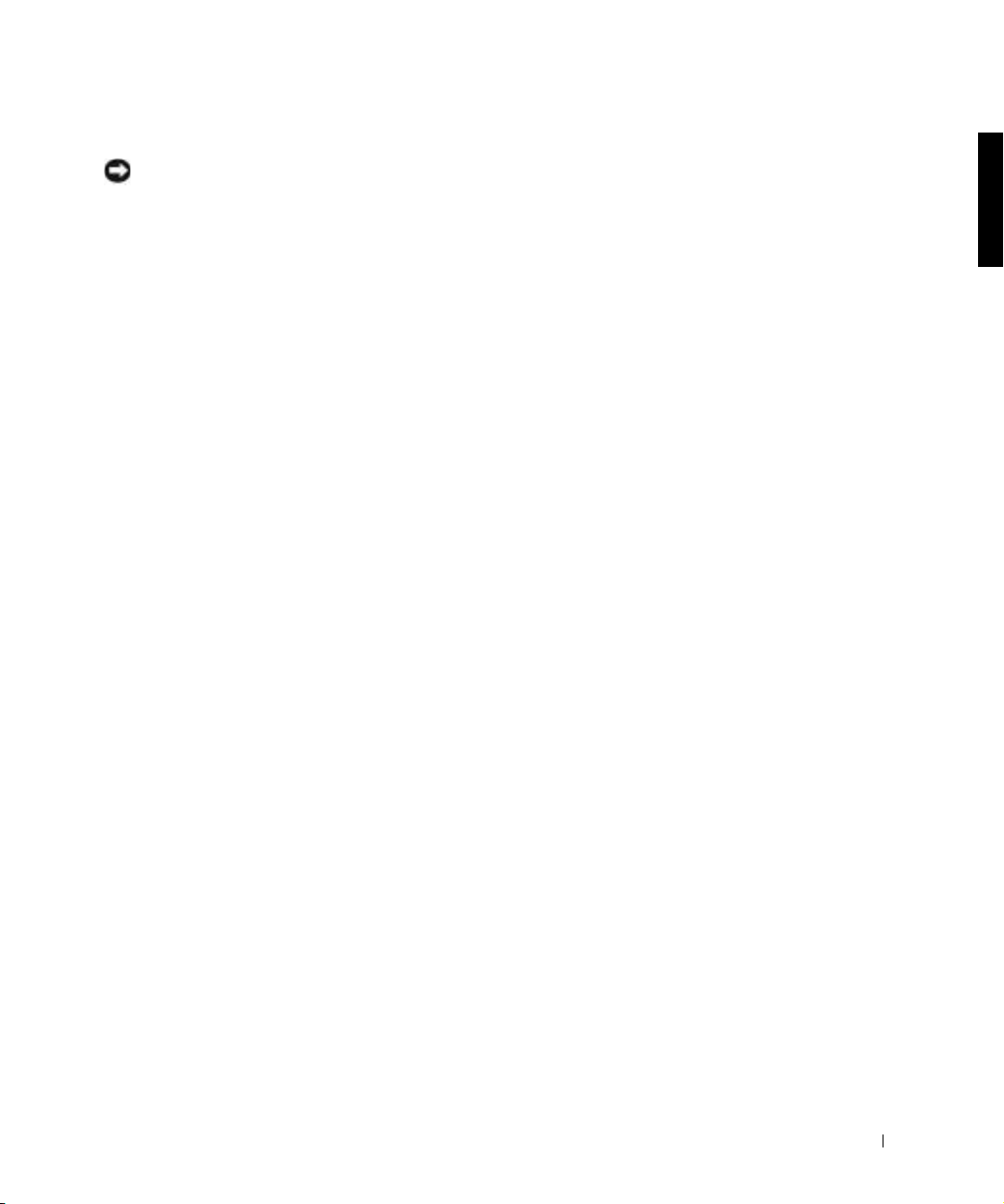
Scambio di periferiche mentre Windows è in esecuzione
AVVISO: per evitare danni irreversibili al connettore di inserimento
nell’alloggiamento di espansione, non sostituire le periferiche mentre il
computer è collegato a un APR.
In Microsoft Windows 98 o Windows Me
1 Fare clic con il pulsante destro del mouse sull’icona Softex
BayManager sulla barra delle applicazioni di Microsoft Windows.
2 Fare clic su Remove/Swap (rimuovi/scambia).
3 Con lo schermo aperto, inclinare il computer all’indietro in modo da
accedere alla parte sottostante.
4 Fare scorrere il fermo di chiusura nella posizione di sblocco e,
mantenendolo in tale posizione, estrarre la periferica
dall’alloggiamento modulare.
5 Inserire la nuova periferica nell’alloggiamento modulare e spingerla in
avanti fino a quando scatta in posizione.
6 Fare clic su OK. Quindi scegliere nuovamente OK per chiudere la
finestra Softex BayManager.
In Microsoft Windows 2000
1 Fare doppio clic sull’icona Scollegamento o rimozione di una
periferica hardware sulla barra delle applicazioni di
Microsoft Windows.
2 Fare clic sulla periferica che si desidera espellere, quindi fare clic
su Interrompi.
3 Fare clic su OK e attendere che la periferica che si desidera rimuovere
scompaia dall’elenco delle periferiche nella finestra Scollegamento o
rimozione di una periferica hardware.
4 Con lo schermo aperto, inclinare il computer all’indietro in modo da
accedere alla parte sottostante.
5 Fare scorrere il fermo di chiusura nella posizione di sblocco e,
mantenendolo in tale posizione, estrarre la periferica
dall’alloggiamento modulare.
Configurazione iniziale 27
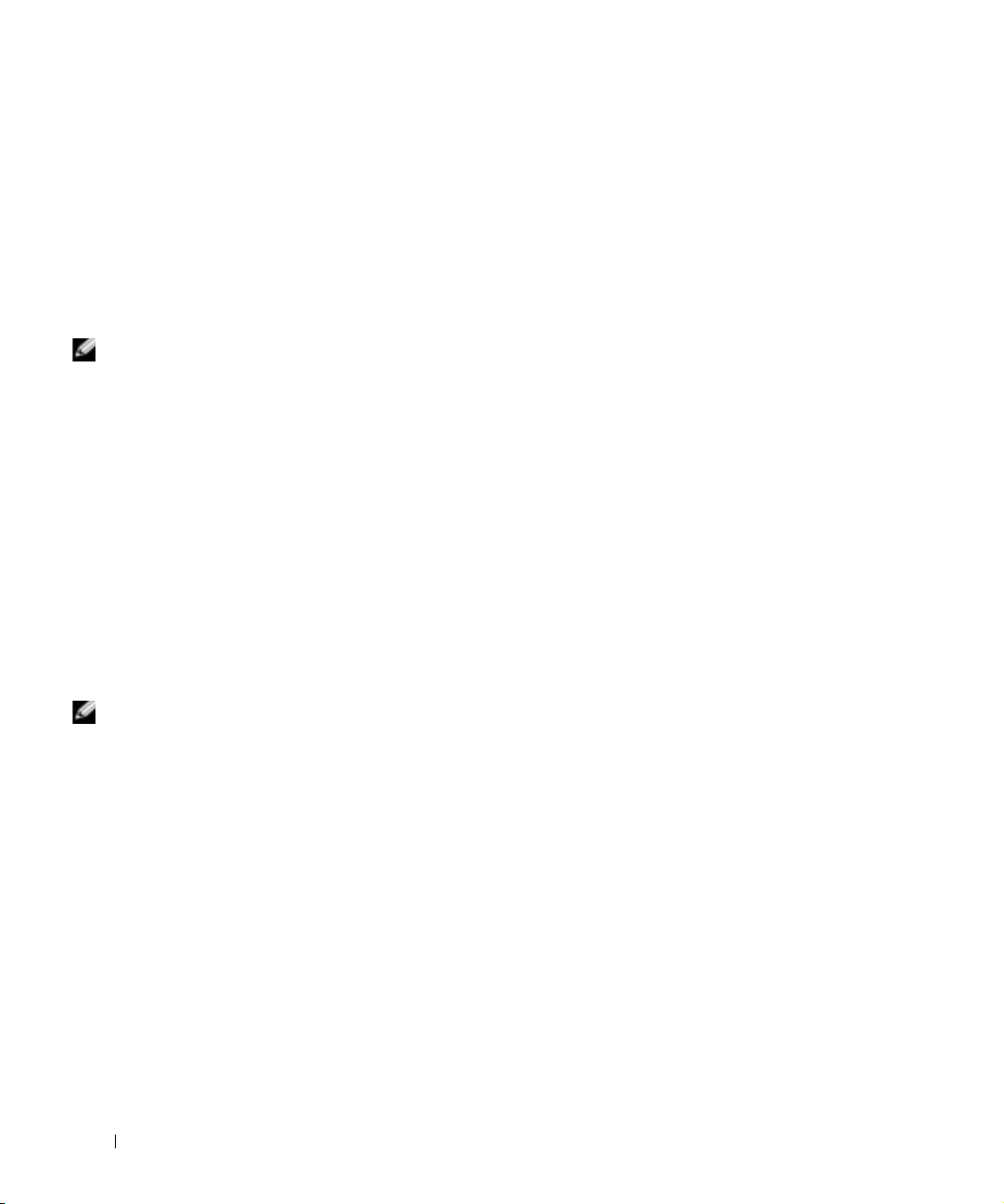
6 Inserire la nuova periferica nell’alloggiamento modulare e spingerla in
avanti fino a quando scatta in posizione.
7 Quando Windows riconosce la nuova periferica, fare clic su Chiudi.
Attivazione del sensore a infrarossi
1 Per accedere al programma di configurazione del sistema, accendere il
computer e premere <F2> quando viene visualizzato il logo di Dell™.
SUGGERIMENTO: non
è possibile usare il sensore
a infrarossi quando il
www.dell.com | support.dell.com
computer è inserito
nell’alloggiamento di
espansione.
SUGGERIMENTO: se
la periferica a infrarossi
non riesce a comunicare
con il computer, spegnere
il computer e ripetere la
procedura impostando
l’opzione del programma
di configurazione del
sistema su Slow IR. Se la
periferica a infrarossi
continua a non poter
comunicare con il
computer, contattare il
produttore della periferica
a infrarossi.
Premere <Alt><p> ripetutamente per individuare l’opzione
2
Infrared Data Port (porta dati a infrarossi) in Basic Device
Configuration (configurazione di base della periferica) nel programma
di configurazione del sistema.
3 Premere la freccia giù per evidenziare Disabled (disattivata) accanto a
Infrared Data Port.
4 Premere la freccia destra per evidenziare una porta COM.
Accertarsi che la porta COM evidenziata sia diversa da quella
impostata per Serial Port (porta seriale).
5 Premere la freccia giù per evidenziare Fast IR o Slow IR.
Dell consiglia di usare Fast IR. Se la periferica a infrarossi non riesce a
comunicare con il computer, spegnere il computer e ripetere la
procedura impostando l’opzione su Slow IR.
Premere <Esc> per salvare le modifiche e uscire dal programma di
6
configurazione del sistema.
7 Seguire le istruzioni visualizzate durante l’installazione del driver del
sensore a infrarossi. Se viene richiesto di riavviare il computer, fare clic
su Sì.
Se il sistema operativo è Windows Me, passare al punto 11. Se il
sistema operativo è Windows 98, continuare con il punto 8.
8 Al riavvio del sistema fare doppio clic sull’icona Supporto infrarossi
sulla barra delle applicazioni. Alternativamente, fare clic sul pulsante
Start, scegliere Esegui, digitare
9 Selezionare la scheda Opzioni nella finestra Monitor infrarossi.
irmon, quindi fare clic su OK.
28 Configurazione iniziale
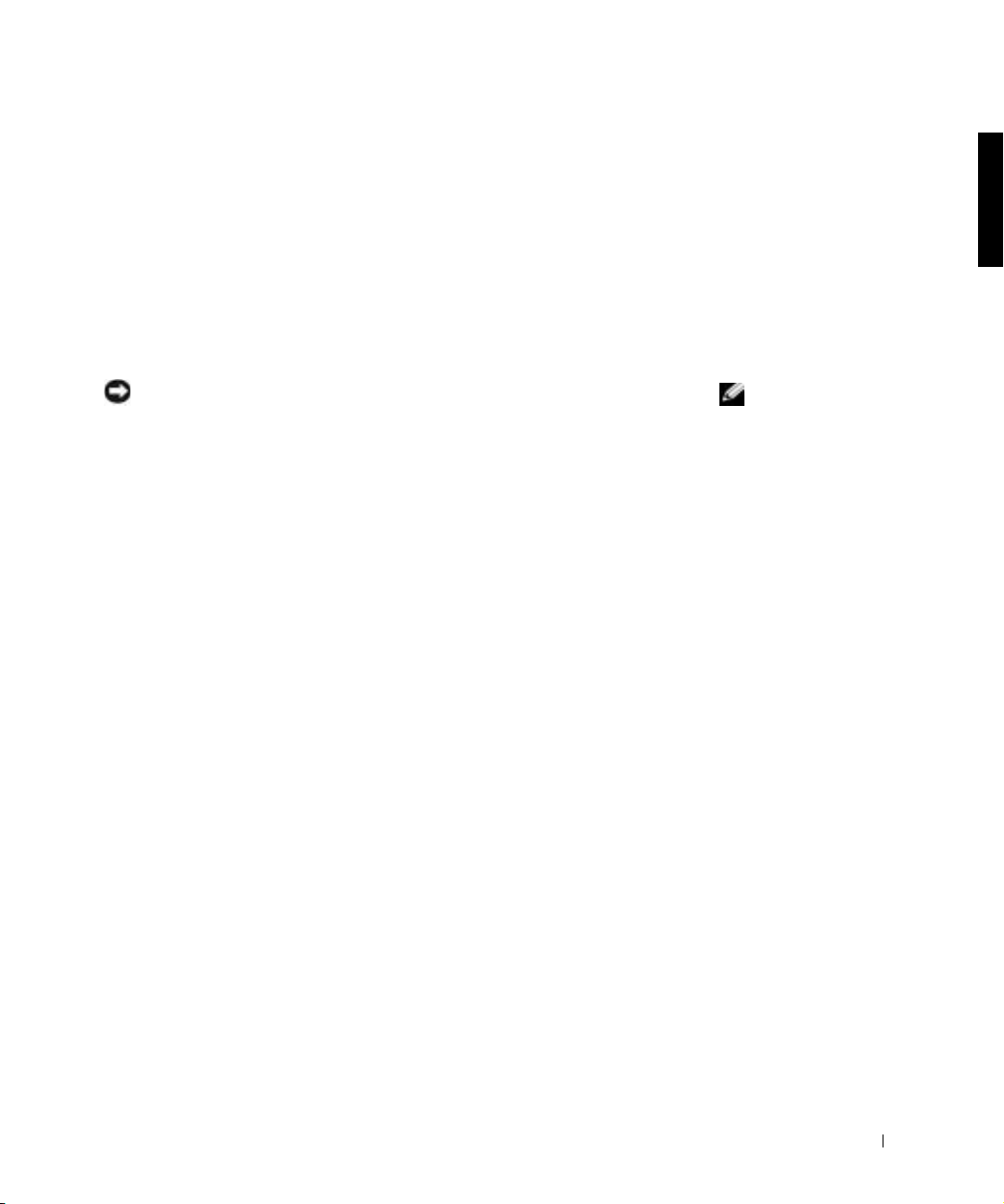
10 Fare clic sulla casella di controllo Attiva comunicazione a infrarossi
per selezionare l’opzione. Fare clic su OK.
11 Se viene richiesto di installare driver aggiuntivi per la periferica a
infrarossi, consultare la documentazione fornita con la periferica.
In caso contrario, sarà possibile incominciare ad usare il sensore
a infrarossi.
Configurazione dell’APR per la connessione alla rete
AVVISO: non installare una scheda PC Card NIC o con NIC e modem
combinati prima di aver completato la configurazione del replicatore di porta
avanzato (APR).
Se l’APR acquistato è dotato di un adattatore di rete integrato, è necessario
configurare prima il computer per l’uso dell’APR in rete.
Configurazione dell’APR per Windows Me e Windows 98
1 Se il computer è in funzione, arrestare il sistema operativo e spegnere
il computer (vedere pagina 24).
2 Scollegare tutte le periferiche esterne dall’APR.
3 Collegare l’adattatore c.a. all’APR e a una presa elettrica.
4 Inserire il computer nell’APR.
5 Accendere il computer.
Il computer rileverà automaticamente l’adattatore di rete e avvierà
l’installazione del software.
6 Nella finestra Installazione guidata Nuovo hardware selezionare
Ricerca automatica del driver migliore (scelta consigliata), quindi
fare clic su Avanti.
7 Quando viene visualizzato il messaggio che informa che il driver è
installato, fare clic su Fine.
SUGGERIMENTO:
l’adattatore di rete è
anche definito come
controllore di interfaccia
di rete (NIC).
8 Fare clic su Sì per riavviare il computer.
Dopo aver riavviato il computer, le impostazioni di Windows vengono
modificate, viene creata la configurazione Dock 1 e viene visualizzato
il messaggio
Installazione completata.
Configurazione iniziale 29
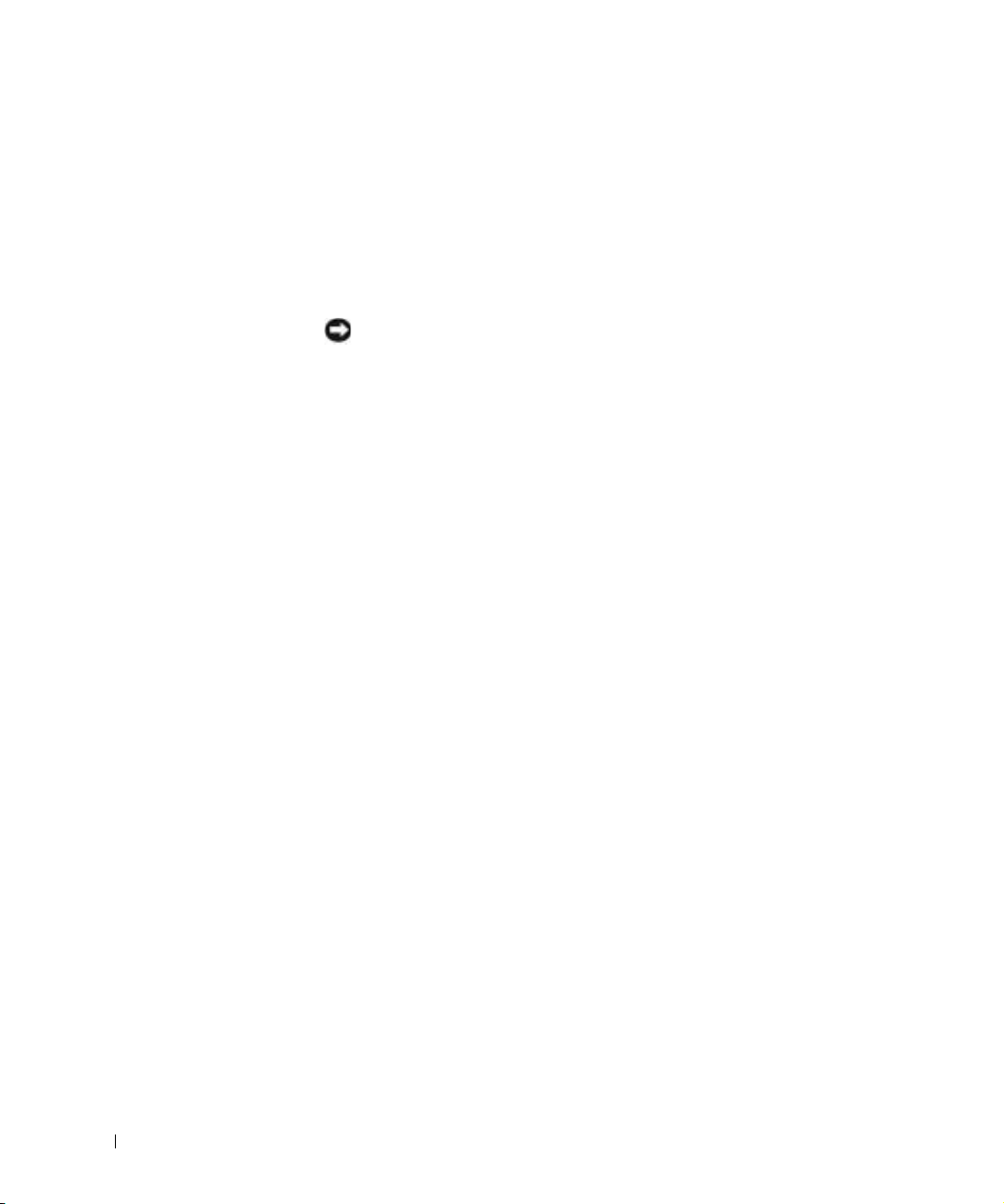
www.dell.com | support.dell.com
9 Fare clic su OK.
10 Se viene visualizzato il messaggio Le impostazioni dello
schermo sono state aggiornate
11 Se necessario, contattare l’amministratore di rete per chiarimenti sulla
, fare clic su OK.
procedura di configurazione delle impostazioni dell’adattatore di rete.
Configurazione dell’APR per Windows 2000
AVVISO: non installare i driver contenuti nel CD fornito con l’APR, poiché
l’adattatore di rete non funzionerebbe.
Se il computer è in funzione, arrestare il sistema operativo e spegnere
1
il computer (vedere pagina 24).
2 Scollegare tutte le periferiche esterne dall’APR.
3 Inserire il computer nell’APR.
4 Collegare all’APR il cavo di rete e l’adattatore c.a.
5 Accendere il computer.
6 Accedere al computer come utente con privilegi di amministratore.
7 Accertarsi che 3Com PCI Ethernet Adapter (10/100) sia presente
nella finestra Trovato nuovo hardware.
Windows 2000 installa automaticamente i driver dell’adattatore
di rete.
30 Configurazione iniziale
